Page 1
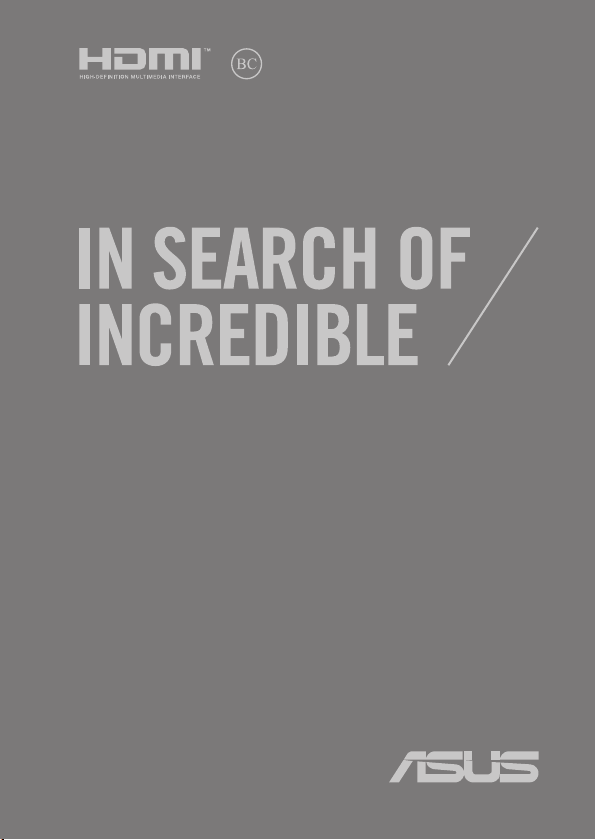
TH12445
การแก้ไขครั้งที่ 1 / เดือนมีนาคม์ 2017
คู่มืออิเล็กทรอนิกส์
Page 2
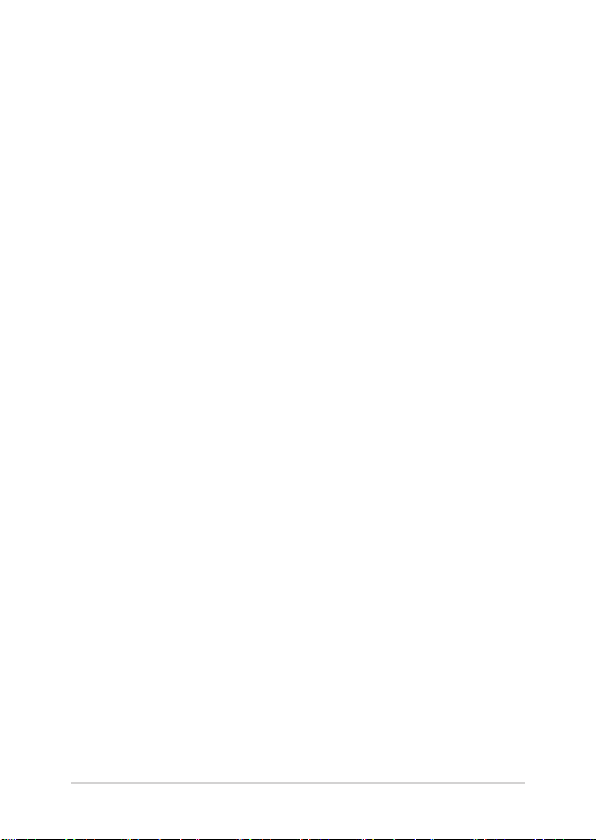
ข้อมูลเกี่ยวกับลิขสิทธิ์
ห้ามทำาซ้ำา ส่งต่อ คัดลอก เก็บในระบบที่สามารถเรียกกลับมาได้
หรือแปลส่วนหนึ่งส่วนใดของคู่มือฉบับนี้เป็นภาษาอื่น
ซึ่งรวมถึงผลิตภัณฑ์และซอฟต์แวร์ที่บรรจุอยู่ภายใน
ยกเว้นเอกสารที่ผู้ซื้อเป็นผู้เก็บไว้เพื่อจุดประสงค์ในการสำารองเท่านั้น
โดยไม่ได้รับความยินยอมเป็นลายลักษณ์อักษรอย่างชัดแจ้งจาก ASUSTeK COMPUTER INC. (“ASUS”)
ASUS ให้คู่มือฉบับนี้ “ในลักษณะที่เป็น” โดยไม่มีการร ับประกันใดๆ
ไม่ว่าจะโดยชัดแจ้งหรือเป็นนัย ซึ่งรวมถึงแต่ไม่จำากัดอยู่เพียงการรับประกัน
หรือเงื่อนไขของความสามารถเชิงพาณิชย์ หรือความเข้ากันได้สำาหรับวัตถุประสงค์เฉพาะ
ไม่มีเหตุการณ์ใดที่ ASUS, คณะผู้บริหาร, เจ้าหน้าที่, พนักงาน
หรือตัวแทนของบริษัทต้องรับผิดชอบต่อความเสียหาย ไม่ว่าจะเป็นความเสียหายทางอ้อม,
ความเสียหายพิเศษ, อุบัติเหตุ หรือความเสียหายที่เกิดขึ้นตามมา
(รวมทั้งความเสียหายที่เกิดจากการสูญเสียผลกำาไร,
ความเสียหายทางธุรกิจ, ความเสียหายของการใช้ข้อมูล, การหยุดชะงักทางธุรกิจ หรือลักษณะอื่นๆ)
แม้ว่า ASUS จะได้รับการบอกกล่าวว่าอาจมีความเสียหายเหล่านั้นเกิดขึ้นจากข้อบกพร่อง
หรือข้อผิดพลาดในคู่มือหรือผลิตภัณฑ์น
การรับประกันผลิตภัณฑ์หรือบริการ จะไม่ขยายออกไปถ้า: (1) ผลิตภัณฑ์ได้รับการซ่อมแซม,
ดัดแปลง หรือเปลี่ยนแปลง ถ้าการซ่อมแซม,
การดัดแปลง หรือการเปลี่ยนแปลงนั้นไม่ได้รับอนุญาตเป็นลายลักษณ์อักษรจาก ASUS; หรือ (2)
หมายเลขผลิตภัณฑ์ของผลิตภัณฑ์ถูกขีดฆ่า หรือหายไป
ข้อมูลจำาเพาะและข้อมูลที่บรรจุในคู่มือฉบับนี้ มีไว้สำาหรับเป็นข้อมูลประกอบเท่านั้น
และอาจเปลี่ยนแปลงได้โดยไม่ต้องแจ้งให้ทราบล่วงหน้า และไม่ควรถือเป็นพันธะสัญญาจาก ASUS ASUS
ไม่รับผิดชอบต่อข้อผิดพลาด หรือความไม่เที่ยงตรงใดๆ ที่อาจปรากฏในคู่มือฉบับนี้
รวมถึงผลิตภัณฑ และซอฟต์แวร์ที่อธิบายอยู่ภายใน
ลิขสิทธิ์ถูกต้อง ฉ 2017 ASUSTeK COMPUTER INC. สงวนลิขสิทธิ์
ข้อจำ�กัดของคว�มรับผิดชอบ
อาจมีเหตุการณ์บางอย่างเกิดขึ้นเนื่องจากส่วนของ ASUS หรือความรับผิดชอบอื่น
คุณมีสิทธิ์ที่จะกู้คืนความเสียหายจาก ASUS ในสถานการณ์ดังกล่าว
โดยไม่คำานึงถึงหลักการที่คุณมีสิทธิ์ที่จะเรียกร้องความเสียหายจาก ASUS, ASUS
จะรับผิดชอบเป็นจำานวนเงินของความเสียหายสำาหรับการบาดเจ็บของร่างกาย (รวมทั้งการเสียชีวิต)
และความเสียหายที่เกิดขึ้นกับทรัพย์สินจริง และทรัพย์สินส่วนบุคคลที่สามารถจับต้องได้;
หรือความเสียหายที่แท้จริงอื่น และความเสียหายทางตรงที่เป็นผลจากความละเลย
หรือการไม่ปฏิบัติตามหน้าที่ทางกฎหมายภายใต้ถ้อยแถลงของการรับประกันนี้
ไม่มากไปกว่าราคาที่แสดงไว้ของผลิตภัณฑ์แต่ละอย่าง
ASUS จะรับผิดชอบเฉพาะความเสียหาย เนื่องจากการสูญหาย ความเสียหาย หรือการเรียกร้องใดๆ
ตามที่ระบุภายใต้ถ้อยแถลงการรับประกันนี้ ข้อจำากัดนี้ยังใช้กับผู้จำาหน่ายและร้านค้าปลีกของ ASUS ด้วย
นี่เป็นความรับผิดชอบสูงสุดที่ ASUS, ผู้จำาหน่าย หรือร้านค้าปลีกของคุณจะรับผิดชอบ
ASUS จะไม่รับผิดชอบใดๆ เกี่ยวกับสถานการณ์เหล่านี้: (1) บริษัทอื่นเรียกร้องความเสียหายจากคุณ;
(2) การสูญหาย หรือความเสียหายของรายการบันทึกหรือข้อมูลของคุณ; หรือ (3) ความเสียหายพิเศษ,
อุบัติเหตุ หรือความเสียหายทางอ้อม หรือความเสียหายที่เกิดขึ้นตามมา (รวมทั้งการสูญเสียผลกำาไร
หรือการที่ไม่สามารถประหยัดได้) แม้ว่า ASUS, ผู้จำาหน่าย หรือร้านค้าปลีกของคุณจะได้รับแจ้งว่าอาจมี
ความเป็นไปได้ที่จะเกิดความเสียหายเหล่านั้น
ก�รบริก�รและสนับสนุน
เยี่ยมชมเว็บไซต์หลายภาษาของเราที่ https://www.asus.com/support/
2
โน้ตบุ๊ค PC คู่มืออิเล็กทรอนิกส์
Page 3
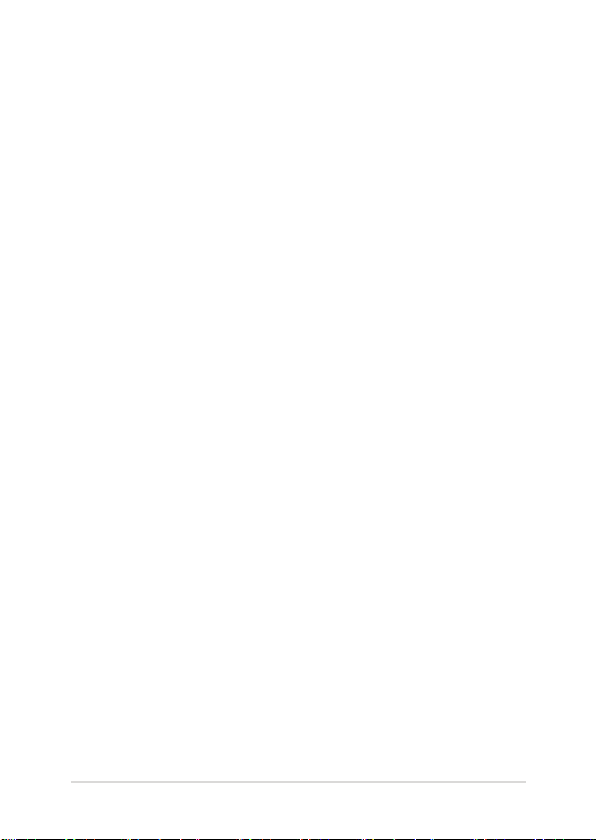
ส�รบัญ
เกี่ยวกับคู่มือฉบับนี้ .................................................................7
ข้อกำาหนดที่ใช้ในคู่มือนี้ ..............................................................9
ไอคอน ...................................................................................9
การใช้ตัวพิมพ์ ..........................................................................9
ข้อควรระวังเพื่อความปลอดภัย .................................................10
การใช้โน้ตบุ๊ค PC ของคุณ ..........................................................10
การดูแลโน้ตบุ๊ค PC ของคุณ ........................................................11
การทิ้งอย่างเหมาะสม ................................................................. 12
บทที่ 1: ก�รตั้งค่�ฮ�ร์ดแวร์
ทำาความรู้จักโน้ตบุ๊ค PC ของคุณ ...............................................14
มุมมองด้านบน..........................................................................14
ด้านล่าง ..................................................................................21
ด้านขวา .................................................................................. 24
ด้านซ้าย .................................................................................. 26
ด้านซ้าย .................................................................................. 28
บทที่ 2: ก�รใช้โน้ตบุ๊ค PC ของคุณ
เริ่มต้นการใช้งาน ...................................................................30
ชาร์จโน้ตบุ๊ค PC ของคุณ ............................................................ 30
ยกเพื่อเปิดหน้าจอแสดงผล ..........................................................32
กดปุ่ม Start (เริ่ม) ..................................................................... 32
การใช้ทัชแพด ..........................................................................33
เกสเจอร์สองนิ้ว .........................................................................35
การใช้แป้นพิมพ์ ....................................................................40
ปุ่มฟังก์ชั่น ...............................................................................40
ปุ่ม Windows® 10 ....................................................................41
ปุ่มควบคุมมัลติมีเดีย ..................................................................42
ปุ่มตัวเลข .................................................................................43
การใช้ออปติคัลไดรฟ์ ............................................................. 44
โน้ตบุ๊ค PC คู่มืออิเล็กทรอนิกส์
3
Page 4
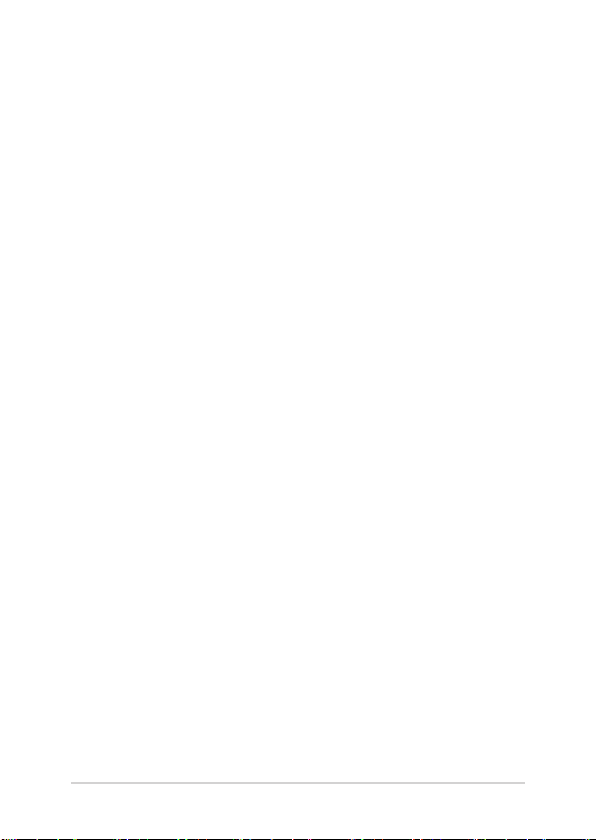
บทที่ 3: ก�รทำ�ง�นกับ Windows® 10
การเริ่มต้นใช้งานในครั้งแรก .................................................... 48
เมนูเริ่ม ................................................................................49
แอป Windows
® ..................................................................................................................... 51
การทำางานกับแอป Windows
การปรับแต่งแอป Windows
® ........................................................................................... 52
® ............................................................................................... 52
มุมมองงาน ...........................................................................55
คุณสมบัติสแน็ป ..................................................................... 56
สแน็ปฮ็อตสป็อต ........................................................................ 56
ศูนย์การกระทำา .....................................................................58
ทางลัดแป้นพิมพ์อื่นๆ .............................................................. 59
การเชื่อมต่อไปยังเครือข่ายไร้สาย ............................................ 61
การเชื่อมต่อ Wi-Fi .................................................................... 61
บลูทูธ ..................................................................................... 62
โหมดเครื่องบิน ......................................................................... 63
การเชื่อมต่อไปยังเครือข่ายแบบมีสาย ......................................... 64
การปิดเครื่องโน้ตบุ๊ค PC ของคุณ .............................................. 66
การสั่งให้โน้ตบุ๊ค PC เข้าสู่โหมดสลีป .........................................67
บทที่ 4: ก�รทดสอบตัวเองเมื่อเปิดเครื่อง (POST)
การทดสอบตัวเองเมื่อเปิดเครื่อง (POST) ..................................... 70
การใช้ POST เพื่อเข้าถึง BIOS และการแก้ไขปัญหา..........................70
BIOS ................................................................................... 70
การเข้าถึง BIOS ........................................................................ 70
การตั้งค่า BIOS .........................................................................71
การกู้คืนระบบของคุณ ............................................................78
การดำาเนินการตัวเลือกการกู้คืน ...................................................79
4
โน้ตบุ๊ค PC คู่มืออิเล็กทรอนิกส์
Page 5
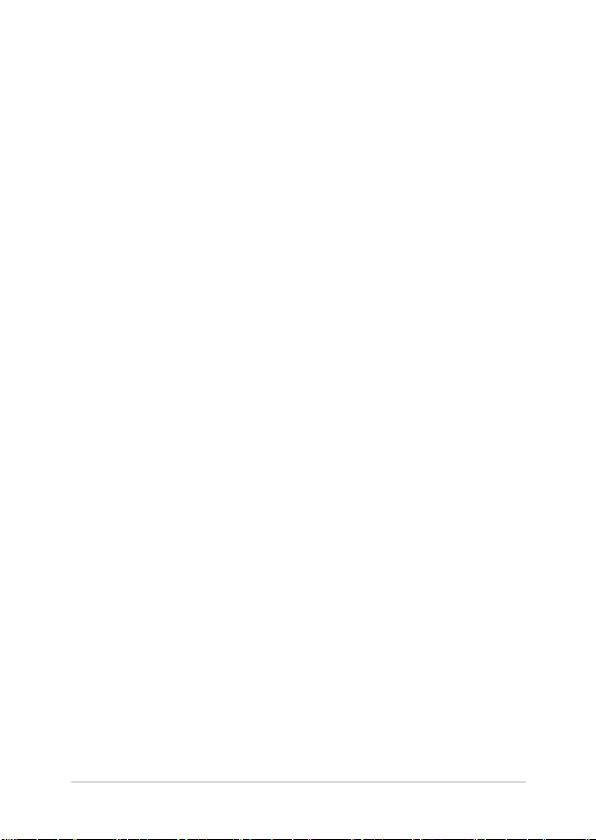
บทที่ 5: ก�รอัปเกรดโน้ตบุ๊ค PC ของคุณ
การแกะฝาปิดช่องใส่ ...............................................................82
การติดตั้งโมดูล RAM (หน่วยความจำาการเข้าถึงแบบสุ่ม) ................84
เทคนิคและคำ�ถ�มที่พบบ่อยๆ
เทคนิคที่มีประโยชน์สำาหรับโน้ตบุ๊ค PC ของคุณ ............................88
คำาถามที่พบบ่อยๆ ของฮาร์ดแวร์ ...............................................89
คำาถามที่พบบ่อยๆ ของซอฟต์แวร์ ..............................................92
ภ�คผนวก
ข้อมูลเกี่ยวกับ DVD-ROM ไดรฟ์ ...............................................96
ข้อมูล บลู-เรย์ รอม ไดรฟ์ ..........................................................98
ความสอดคล้องของโมเด็มภายใน ................................................. 98
ภาพรวม .................................................................................. 99
การประกาศความเข้ากันได้ของเครือข่าย ......................................99
อุปกรณ์ที่ไม่ใช้เสียง .................................................................. 99
ตารางนี้แสดงประเทศต่างๆ ที่อยู่ภายใต้มาตรฐาน CTR21 ในขณะนี้ ....100
ถ้อยแถลงของคณะกรรมการการสื่อสารกลาง .................................102
ถ้อยแถลงข้อควรระวังการสัมผัสถูกความถี่วิทยุของ FCC .................... 103
คำาเตือนเครื่องหมาย CE..............................................................103
แชนเนลการทำางานไร้สายสำาหรับโดเมนต่างๆ .................................. 104
แถบความถี่ไร้สายที่ถูกจำากัดของฝรั่งเศส ........................................104
ประกาศด้านความปลอดภัยของ UL ............................................... 106
ข้อกำาหนดด้านความปลอดภัยทางไฟฟ้า .........................................107
ประกาศเครื่องรับสัญญาณ TV ..................................................... 107
REACH ................................................................................... 107
ประกาศผลิตภัณฑ์ของ Macrovision Corporation .........................107
การป้องกันการสูญเสียการได้ยิน ..................................................107
โน้ตบุ๊ค PC คู่มืออิเล็กทรอนิกส์
5
Page 6
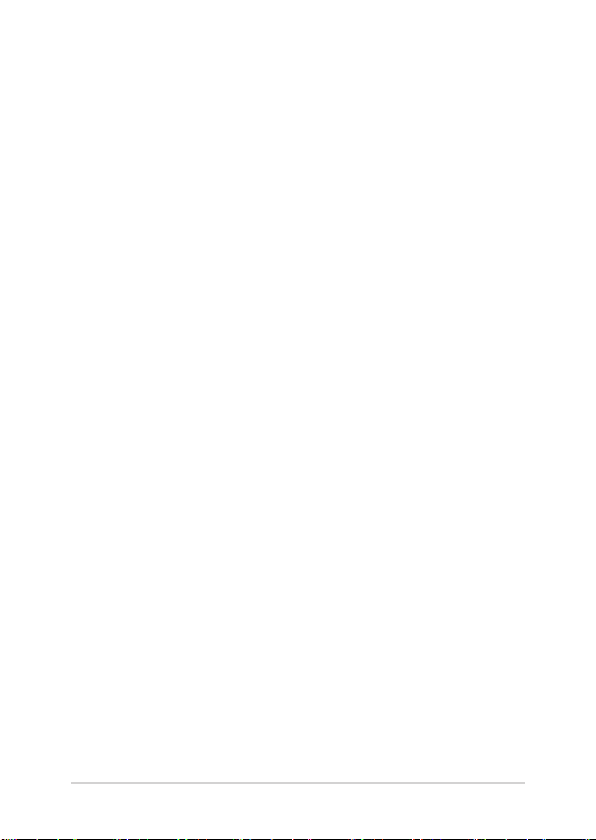
ข้อควรระวังของชาวนอร์ดิก
(สำาหรับโน้ตบุ๊คที่ใช้แบตเตอรี่ลิเธียมอิออน) ..................................... 108
ข้อมูลด้านความปลอดภัยเกี่ยวกับออปติคัลไดรฟ ..............................109
ประกาศเกี่ยวกับการเคลือบ .......................................................... 109
การอนุมัติ CTR 21 (สำาหรับโน้ตบุ๊ค PC ที่มีโมเด็มในตัว) ................... 110
ผลิตภัณฑ์ที่สอดคล้องกับมาตรฐาน ENERGY STAR .........................112
การประกาศและความสอดคล้องกับระเบียบข้อบังคับด้านสิ่งแ
วดล้อมของโลก .......................................................................112
การรีไซเคิลของ ASUS / บริการนำากลับ ......................................... 113
ประกาศเกี่ยวกับความสอดคล้องของสหภาพยุโรปแบบย่อ ................... 114
6
โน้ตบุ๊ค PC คู่มืออิเล็กทรอนิกส์
Page 7
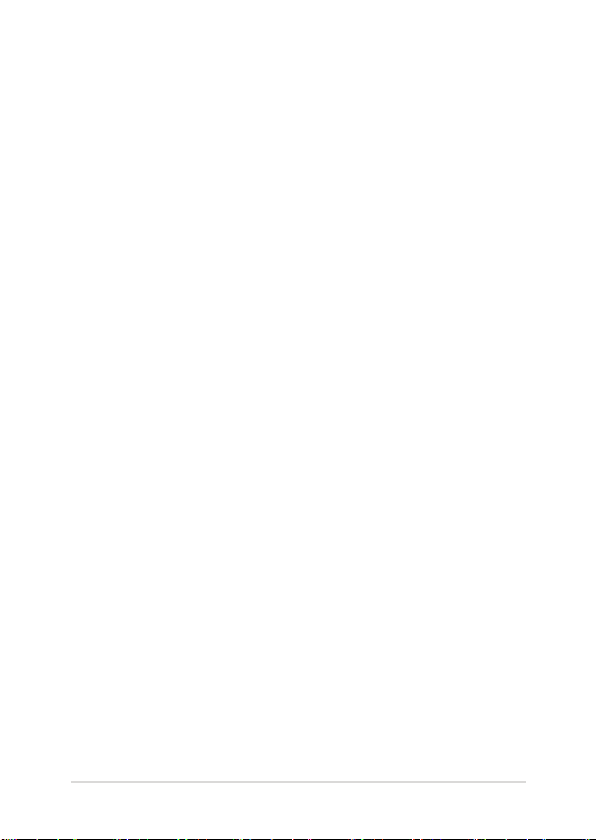
เกี่ยวกับคู่มือฉบับนี้
คู่มือนี้ให้ข้อมูลเกี่ยวกับคุณสมบัติด้านฮาร์ดแวร์และซอฟต์แวร์ของโน้ตบุ๊ค
PC ของคุณ โดยจัดหมวดหมู่เป็นบทต่างๆ ดังนี้:
บทที่ 1: ก�รตั้งค่�ฮ�ร์ดแวร์
บทนี้ให้รายละเอียดเกี่ยวกับองค์ประกอบด้านฮาร์ดแวร์ของโน้ตบุ๊ค
PC ของคุณ
บทที่ 2: ก�รใช้โน้ตบุ๊ค PC ของคุณ
บทนี้แสดงถึงวิธีการใช้ส่วนต่างๆ ของโน้ตบุ๊ค PC ของคุณ
บทที่ 3: ก�รทำ�ง�นกับ Windows® 10
บทนี้ให้ภาพรวมเกี่ยวกับการใช้ Windows® 10 ในโน้ตบุ๊ค
PC ของคุณ
บทที่ 4: ก�รทดสอบตัวเองเมื่อเปิดเครื่อง (POST)
บทนี้แสดงถึงวิธีการใช้ POST เพื่อเปลี่ยนแปลงการตั้งค่าต่างๆ
ของโน้ตบุ๊ค PC ของคุณ
โน้ตบุ๊ค PC คู่มืออิเล็กทรอนิกส์
7
Page 8
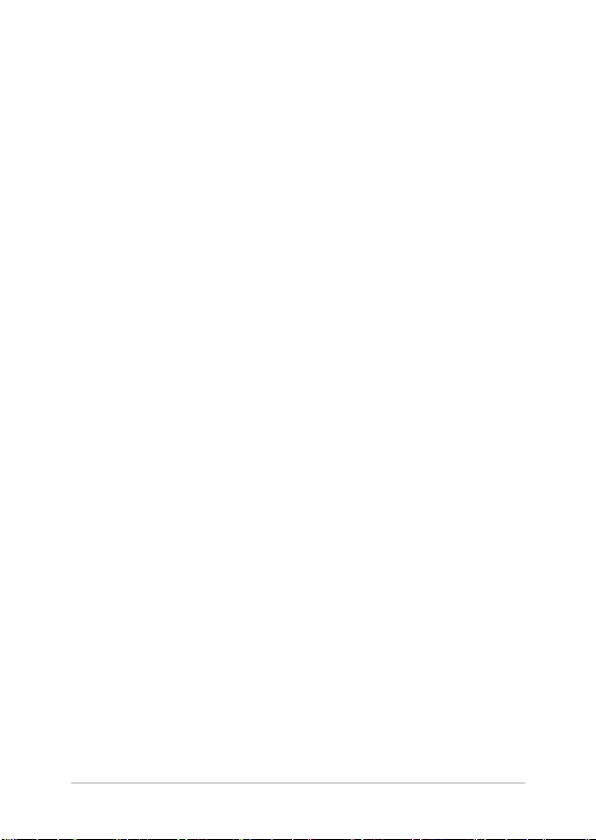
บทที่ 5: ก�รอัปเกรดโน้ตบุ๊ค PC ของคุณ
บทนี้แนะนำาคุณถึงกระบวนการในการเปลี่ยนและการอัป
เกรดชิ้นส่วนต่างๆ ของโน้ตบุ๊ค PC ของคุณ
เทคนิคและคำ�ถ�มที่พบบ่อยๆ
ส่วนนี้นำาเสนอเทคนิคที่แนะนำาบางประการ, คำาถามที่พบบ่อยๆ
ของฮาร์ดแวร์ และคำาถามที่พบบ่อยๆ ของซอฟต์แวร์
ที่คุณสามารถใช้อ้างอิงเพื่อบำารุงรักษา
และแก้ไขปัญหาทั่วไปที่เกิดกับโน้ตบุ๊ค PC ของคุณ
ภ�คผนวก
ส่วนนี้ครอบคลุมข้อมูลเกี่ยวกับความปลอดภัยและการแจ้งเตือน
ในเครื่องโน้ตบุ๊ค PC ของคุณ
8
โน้ตบุ๊ค PC คู่มืออิเล็กทรอนิกส์
Page 9
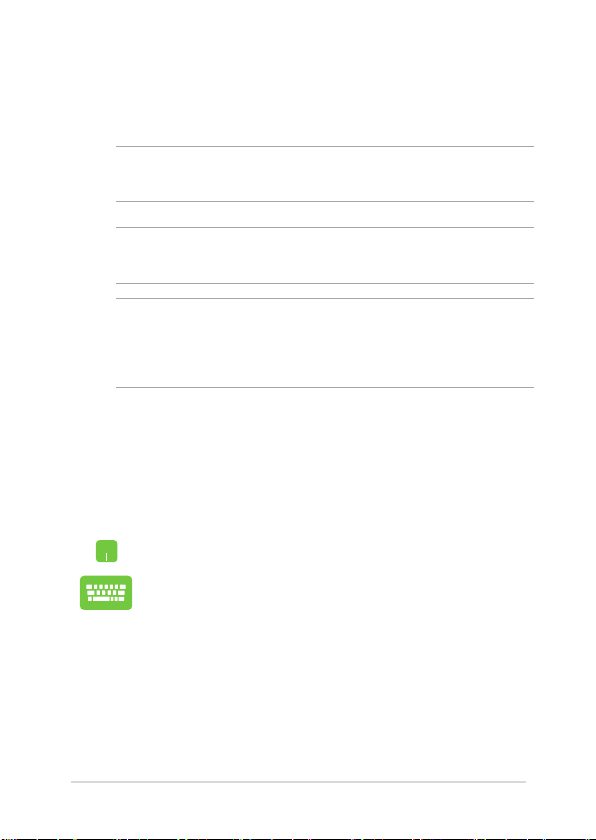
ข้อกำ�หนดที่ใช้ในคู่มือนี้
เพื่อเน้นข้อมูลสำาคัญในคู่มือนี้ ข้อความจะถูกนำาเสนอดังนี้:
สำ�คัญ! ข้อความนี้ประกอบด้วยข้อมูลสำาคัญที่คุณต้องทำาตาม
เพื่อทำางานให้สมบูรณ์
หม�ยเหตุ: ข้อความนี้ประกอบด้วยข้อมูลเพิ่มเติม และเทคนิคต่างๆ
ที่สามารถช่วยให้ทำางานสมบูรณ์
คำ�เตือน! ข้อความนี้ประกอบด้วยข้อมูลสำาคัญที่คุณต้องปฏิบัติตาม
เพื่อให้คุณปลอดภัยในขณะที่ทำางานบางอย่าง
และป้องกันความเสียหายต่อข้อมูลและชิ้นส่วนต่างๆ ของโน้ตบุ๊ค PC
ของคุณ
ไอคอน
ไอคอนด้านล่าง
ระบุถึงอุปกรณ์ที่สามารถใช้สำาหรับทำางานหรือกระบวนการบนโน้ตบุ๊ค
PC ให้เสร็จ
= ใช้ทัชแพด
= ใช้แป้นพิมพ
ก�รใช้ตัวพิมพ์
ตัวหน� = เป็นการระบุถึงเมนู หรือรายการที่สามารถถูกเลือกได้
ตัวเอียง
= นี่ระบุถึงส่วนที่คุณสามารถอ้างถึงในคู่มือฉบับนี้์
โน้ตบุ๊ค PC คู่มืออิเล็กทรอนิกส์
9
Page 10
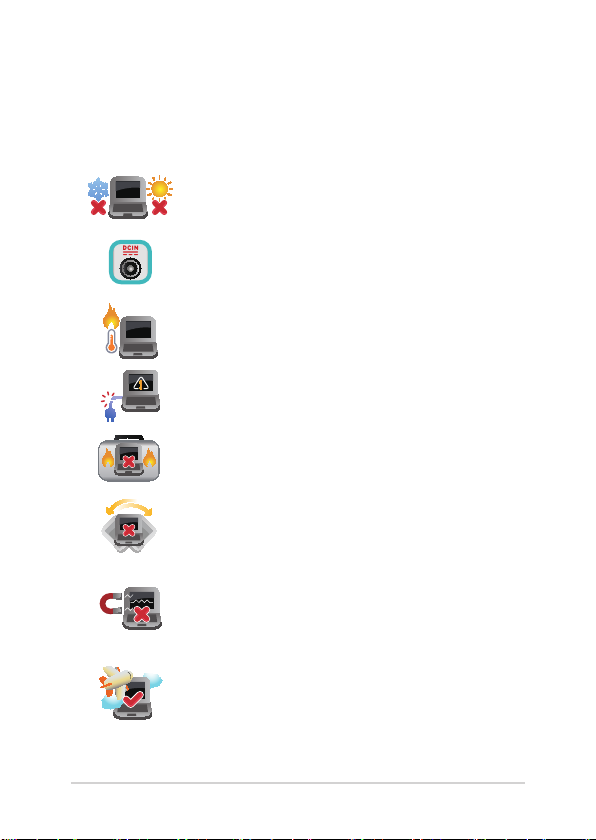
ข้อควรระวังเพื่อคว�มปลอดภัย
ก�รใช้โน้ตบุ๊ค PC ของคุณ
คุณควรใช้
โน้ตบุ๊คพีซีเฉพาะในสภาพแวดล้อมที่มีอุณหภูมิอยู่ระหว่าง
5˚C (41˚F) ถึง 35˚C (95˚F)
อย่าถือ หรือปกคลุมโน้ตบุ๊คพีซีในขณะ
ที่เปิดเครื่องอยู่ด้วยวัสดุใดๆ เนื่องจาก
จะทำาให้การระบายอากาศลดลง เช่น การใส่ไว้ในกระเป๋าถือ
อย่าวางโน้ตบุ๊ค PC ไว้บนตัก หรือใกล้ส่วนใดส่วนหนึ่ง
ของร่างกาย เพื่อป้องกันไม่ให้เกิดอาการไม่สบายตัว
หรือบาดเจ็บเนื่องจากความร้อน
อย่าใช้สายไฟ อุปกรณ์เสริม
และอุปกรณ์ต่อพ่วงที่ชำารุดเสียหายกับโน้ตบุ๊คพีซีของคุณ
ในขณะที่เปิดเครื่อง ให้แน่ใจว่าไม่ถือหรือปกคลุมโน้ตบุ๊ค PC
ด้วยวัสดุใดๆ ที่สามารถลดการไหลเวียนของอากาศ
อย่าวางโน้ตบุ๊ค PC บนพื้นผิวทำางานที่ไม่สม่ำาเสมอ
หรือไม่มั่นคง
คุณสามารถส่งโน้ตบุ๊ค PC
ของคุณผ่านเครื่องเอ็กซเรย์ที่สนามบิน
(ที่ใช้ตรวจสิ่งของที่วางบนสายพาน)
แต่อย่าให้โน้ตบุ๊คสัมผัสถูกตัวตรวจจับแม่เหล็ก
และอุปกรณ์ที่ใช้มือถือ
ติดต่อพนักงานสายการบินของคุณ
เพื่อเรียนรู้เกี่ยวกับบริการบนเครื่องที่เกี่ยวข้องที่สามารถใช้ได้
และข้อจำากัดต่างๆ ที่ต้องปฏิบัติตามเมื่อใช้โน้ตบุ๊ค PC
ของคุณในเที่ยวบิน
10
โน้ตบุ๊ค PC คู่มืออิเล็กทรอนิกส์
Page 11
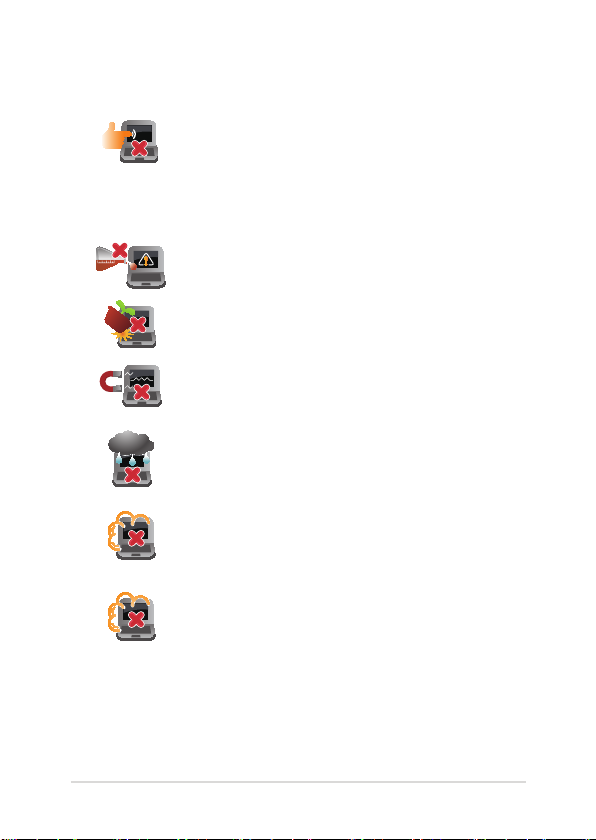
ก�รดูแลโน้ตบุ๊ค PC ของคุณ
ถอดสายไฟ AC และถอดแบตเตอรี่แพคออก
(ถ้าทำาได้) ก่อนทำาความสะอาดโน้ตบุ๊ค PC ของคุณ
ใช้ฟองน้ำาเซลลูโลสหรือผ้าชามัวร์ที่สะอาด
ชุบสารละลายผงซักฟอกที่ไม่มีฤทธิ์กัด
ผสมน้ำาอุ่นเล็กน้อย เช็ดความชื้นส่วนเกินออกจากโน้ตบุ๊ค
PC ของคุณโดยใช้ผ้าแห้ง
อย่าใช้สารที่มีความเข้มข้น เช่น ทินเนอร์ เบนซิน
หรือสารเคมีอื่นๆ บนหรือใกล้โน้ตบุ๊ค PC ของคุณ
อย่าวางวัตถุใดๆ บนโน้ตบุ๊ค PC ของคุณ
อย่าให้โน้ตบุ๊ค PC สัมผัสถูกสนามแม่เหล็ก
หรือสนามไฟฟ้าพลังสูง
อย่าใช้ หรือให้โน้ตบุ๊ค PC สัมผัสกับของเหลว
ฝน หรือความชื้น
อย่าให้โน้ตบุ๊ค PC
สัมผัสกับสภาพแวดล้อมที่มีฝุ่นมาก
อย่าใช้โน้ตบุ๊ค PC ใกล้บริเวณที่มีแก๊สรั่ว
โน้ตบุ๊ค PC คู่มืออิเล็กทรอนิกส์
11
Page 12
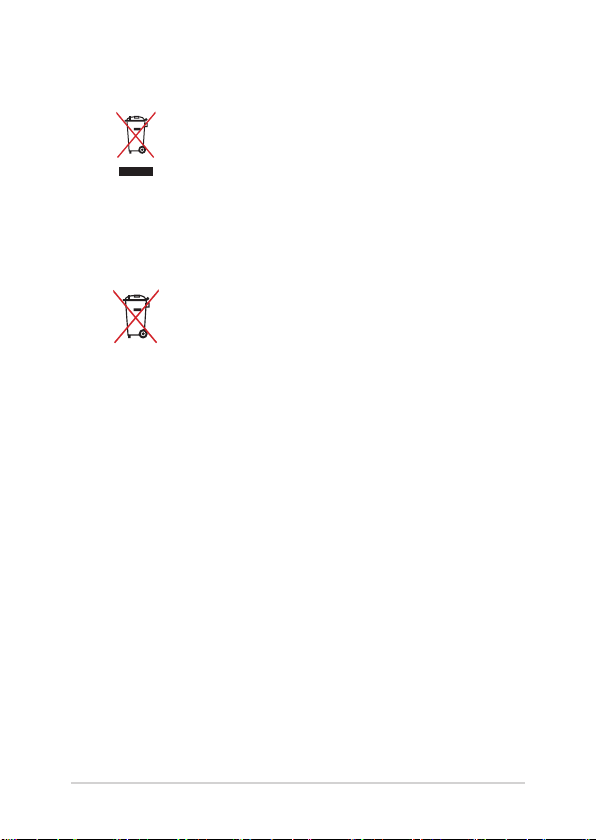
ก�รทิ้งอย่�งเหม�ะสม
อย่าทิ้งโน้ตบุ๊คพีซีปะปนกับของเสียจากภายในบ้าน ตรวจ
ผลิตภัณฑ์นี้ได้รับการออกแบบเพื่อให้นำาชิ้นส่วนต่างๆ
มาใช้ซ้ำา และรีไซเคิลได้อย่างเหมาะสม
สัญลักษณ์ถังขยะติดล้อที่มีเครื่องหมายกากบาท
เป็นการระบุว่าไม่ควรทิ้งผลิตภัณฑ์
(อุปกรณ์ไฟฟ้า, อิเล็กทรอนิกส์
และแบตเตอรี่เหรียญที่มีส่วนประกอบของปรอท)
ปะปนไปกับของเสียทั่วไปจากภายในบ้าน
สอบกฏข้อบังคับในการทิ้งผลิตภัณฑ์อิเล็กทรอนิกส
อย่าทิ้งแบตเตอรี่ปะปนกับของเสียทั่วไปภายในบ้าน
สัญลักษณ์ถังขยะติดล้อที่มีเครื่องหมายกากบาท
เป็นการระบุว่าไม่ควรทิ้งผลิตภัณฑ์ปะปน
ไปกับของเสียทั่วไปจากภายในบ้าน
12
โน้ตบุ๊ค PC คู่มืออิเล็กทรอนิกส์
Page 13
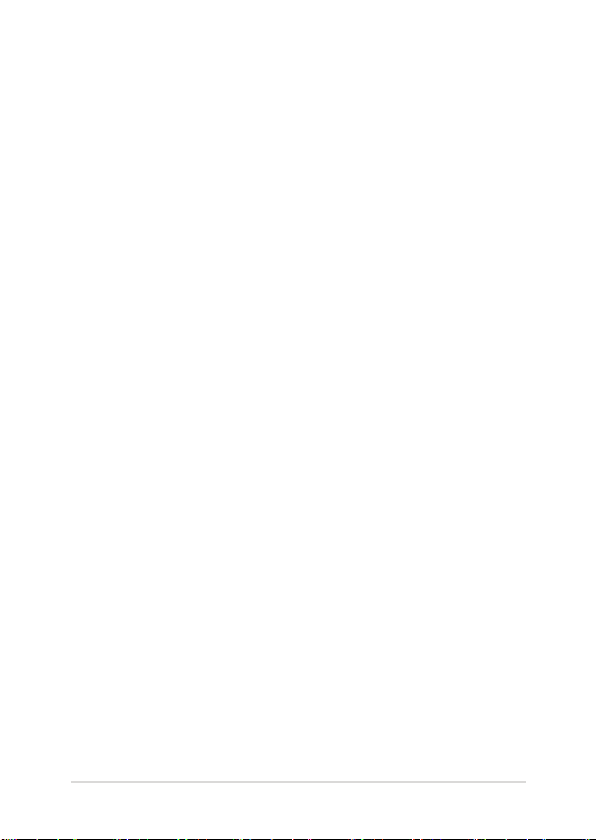
บทที่ 1:
ก�รตั้งค่�ฮ�ร์ดแวร์
โน้ตบุ๊ค PC คู่มืออิเล็กทรอนิกส์
13
Page 14
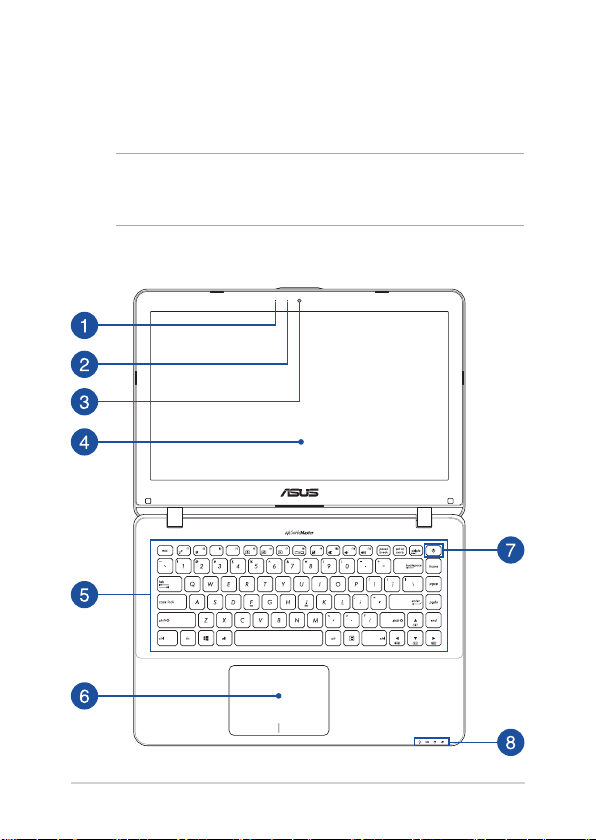
ทำ�คว�มรู้จักโน้ตบุ๊ค PC ของคุณ
มุมมองด้�นบน
หม�ยเหตุ:
ลักษณะของแป้นพิมพ์อาจแตกต่างกันไปตามภูมิภาคหรือประเทศ
รูปลักษณ์โน้ตบุ๊คอาจแตกต่างจากนี้ ขึ้นอยู่กับรุ่นโน้ตบุ๊ค โน้ตบุ๊ค PC
รุ่น 14”
14
โน้ตบุ๊ค PC คู่มืออิเล็กทรอนิกส์
Page 15
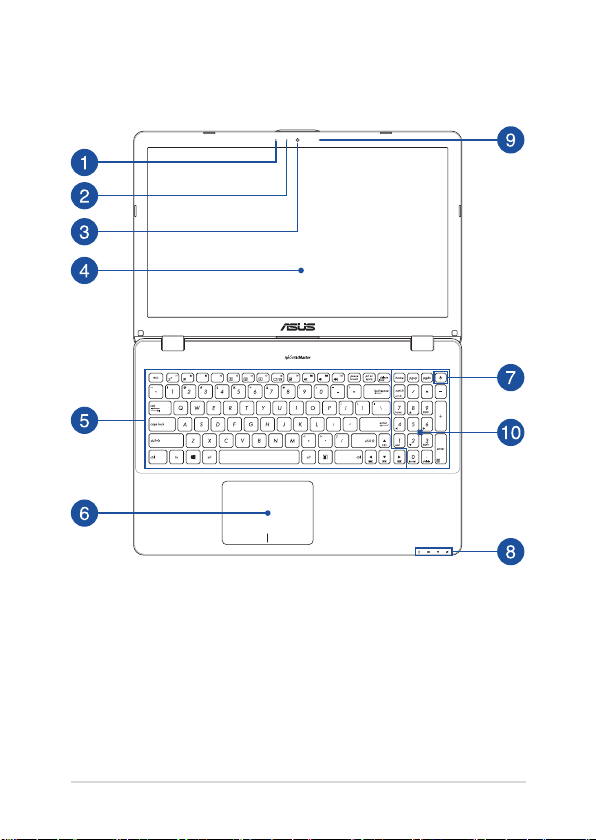
รุ่น 15”
โน้ตบุ๊ค PC คู่มืออิเล็กทรอนิกส์
15
Page 16
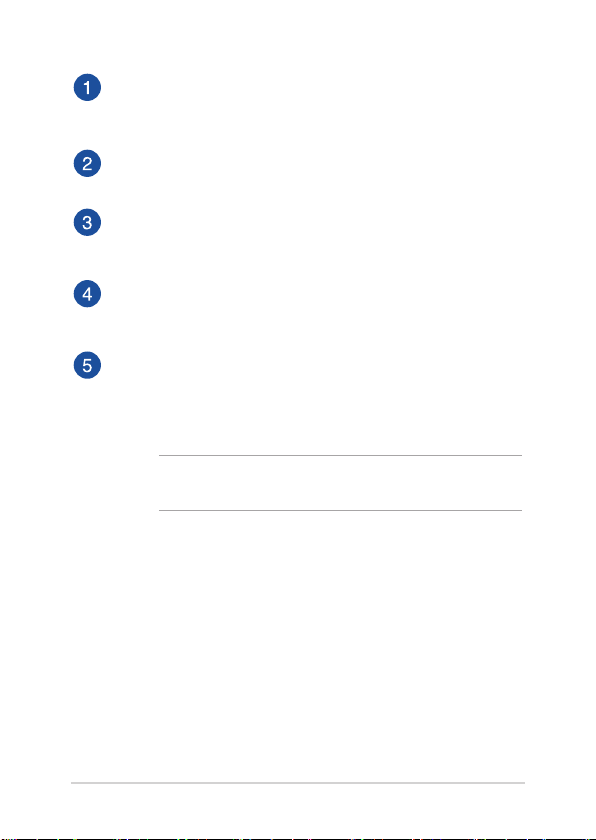
ไมโครโฟน
ไมโครโฟนในตัว สามารถใช้ในการประชุมทางวิดีโอ
การบรรยายด้วยเสียง หรือการอัดเสียงแบบง่ายๆ ได
ตัวแสดงสถ�นะกล้อง
ตัวแสดงสถานะกล้องจะแสดงเมื่อกำาลังใช้งานกล้องในตัว
กล้อง
กล้องในตัว ใช้สำาหรับการถ่ายภาพ หรือบันทึกวิดีโอโดยใช้โน้ตบุ๊ค PC
ของคุณ
หน้�จอแสดงผล
หน้าจอแสดงผลมีคุณสมบัติในการรับชมที่ยอดเยี่ยมสำาหรับภาพถ่าย
วิดีโอ และไฟล์มัลติมีเดียอื่นๆ บนโน้ตบุ๊คพีซีของคุณ
แป้นพิมพ์
แป้นพิมพ์ให้ปุ่มคิวเวอร์ตี้ขนาดมาตรฐาน
พร้อมระยะลึกในการกดปุ่มที่กำาลังสบาย นอกจากนี้
แป้นพิมพ์ยังอนุญาตให้ใช้ปุ่มฟังก์ชั่น เพื่อให้การเข้าถึงยัง Windows®
และควบคุมฟังก์ชั่นมัลติมีเดียอื่นๆ ได้รวดเร็ว
หม�ยเหตุ: ลักษณะของแป้นพิมพ์แตกต่างกันในแต่ละรุ่น หรือ
แต่ละประเทศ
16
โน้ตบุ๊ค PC คู่มืออิเล็กทรอนิกส์
Page 17
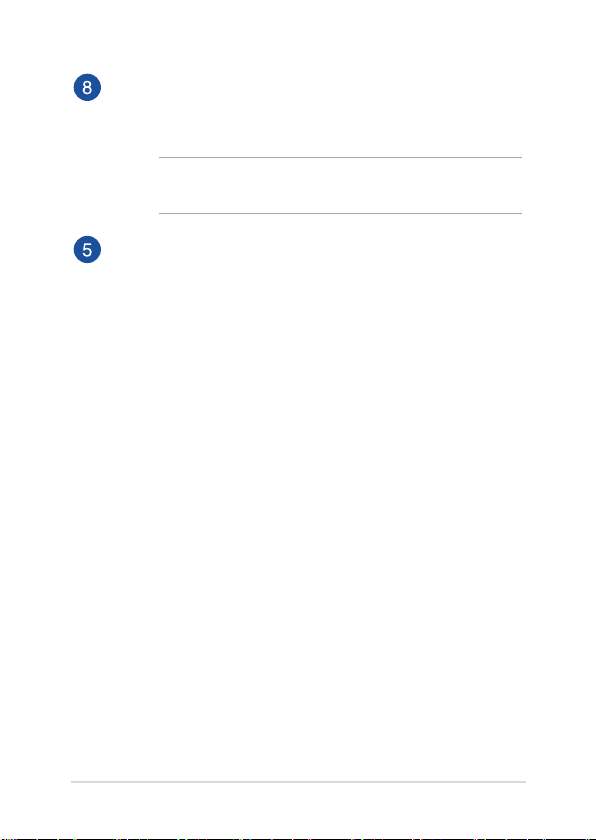
ทัชแพด
ทัชแพดอนุญาตให้ใช้มัลติเกสเจอร์เพื่อควบคุมหน้าจอ
ซึ่งให้ประสบการณ์การใช้งานที่ผู้ใช้สามารถเรียนรู้ได้เอง
ระบบนี้ยังจำาลองฟังก์ชั่นของเมาส์ปกติด้วย
หม�ยเหตุ: สำาหรับรายละเอียดเพิ่มเติม ให้ดูส่วน
การใช้เจสเจอร์บนทัชแพด
ในคู่มือฉบับนี้
ปุ่มเพ�เวอร
กดปุ่มเพาเวอร์ เพื่อเปิดและปิดโน้ตบุ๊คพีซีของคุณ นอกจากนี้
คุณสามารถใช้ปุ่มเพาเวอร์เพื่อสั่งให้โน้ตบุ๊คพีซีเข้าสู่โหมดสลีป
หรือโหมดไฮเบอร์เนต และปลุกเครื่องขึ้นจากโหมดสลีป
หรือโหมดไฮเบอร์เนตได้ด้วย
ในกรณีที่โน้ตบุ๊ค PC ของคุณไม่ตอบสนอง
ให้กดปุ่มเพาเวอร์ค้างไว้เป็นเวลา
อย่างน้อยสี่ (4) วินาทีจนกระทั่งโน้ตบุ๊ค PC ของคุณปิดเครื่อง
โน้ตบุ๊ค PC คู่มืออิเล็กทรอนิกส์
17
Page 18
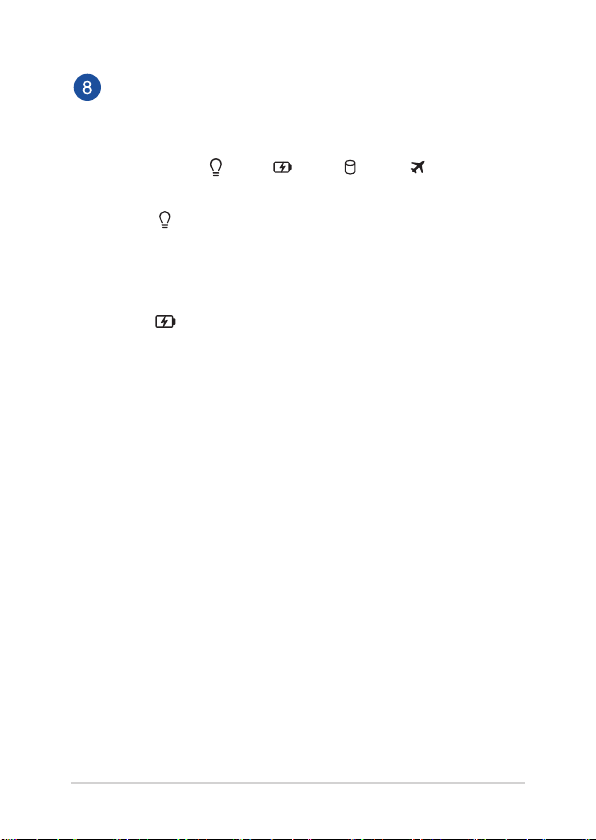
ไฟแสดงสถ�นะ
ตัวแสดงสถานะต่างๆ แสดงถึงสถานะของฮาร์ดแวร์ของโน้ตบุ๊ค PC
ของคุณในปัจจุบัน
ไฟแสดงสถ�นะเพ�เวอร์
ไฟแสดงสถานะเพาเวอร์สว่างขึ้น เมื่อโน้ตบุ๊ค PC
เปิดเครื่อง และกะพริบช้าๆ เมื่อโน้ตบุ๊ค PC
อยู่ในโหมดสลีป
ไฟแสดงสถ�นะก�รช�ร์จแบตเตอรี่สองสี
LED สองสี ให้การแสดงสถานะของพลังงานแบตเตอรี่
ที่มองเห็นได้ชัดเจน ให้ดูตารางต่อไปนี้สำาหรับรายละเอียด:
18
โน้ตบุ๊ค PC คู่มืออิเล็กทรอนิกส์
Page 19

สี สถ�นะ
สีข�ว
สีส้มต่อเนื่อง
สีส้มกะพริบ
ไฟดับ
โน้ตบุ๊ค PC
ถูกเสียบเข้ากับแหล่งพลังงาน,
กำาลังชาร์จแบตเตอรี่
และพลังงานแบตเตอรี่อยู่ระหว่าง
95% ถึง 100%
โน้ตบุ๊ค PC
ถูกเสียบเข้ากับแหล่งพลังงาน,
กำาลังชาร์จแบตเตอรี่
และพลังงานแบตเตอรี่เหลือน้อยกว่า
95%
โน้ตบุ๊ค PC รันในโหมดแบตเตอรี่
และพลังงานแบตเตอรี่เหลือน้อยกว่า
10%
โน้ตบุ๊ค PC รันในโหมดแบตเตอรี่
และพลังงานแบตเตอรี่เหลือระหว่าง
10% ถึง 100%
ไฟแสดงสถ�นะกิจกรรมของไดรฟ
ไฟแสดงสถานะนี้สว่างขึ้น เพื่อระบุว่าโน้ตบุ๊ค PC
ของคุณกำาลังเรียกใช้อุปกรณ์เก็บข้อมูลตั้งแต่หนึ่งอย่างขึ้นไป
เช่น ฮาร์ดดิสก์
ตัวแสดงสถ�นะโหมดก�รบิน
ตัวแสดงสถานะนี้จะสว่างขึ้นเมื่อโหมดการบินในโน้ตบุ๊ค PC
ของคุณเปิดทำางาน
หม�ยเหตุ:
เมื่อเปิดทำางาน Airplane mode (โหมดก�รบิน)
จะปิดทำางานการเชื่อมต่อไร้สายทั้งหมด
โน้ตบุ๊ค PC คู่มืออิเล็กทรอนิกส์
19
Page 20
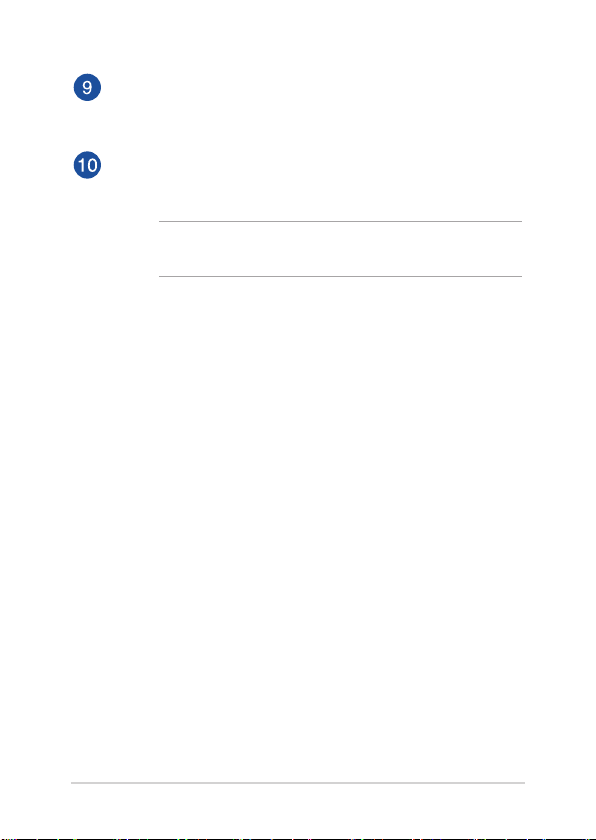
ไมโครโฟน (ในเครื่องบ�งรุ่น)
ไมโครโฟนในตัว สามารถใช้ในการประชุมทางวิดีโอ
การบรรยายด้วยเสียง หรือการอัดเสียงแบบง่ายๆ ได
ปุ่มตัวเลข
ปุ่มกดตัวเลข สลับระหว่างฟังก์ชั่นสองอย่างนี้: สำาหรับป้อนตัวเลข
และเป็นปุ่มทิศทางของตัวชี้
หม�ยเหตุ: สำาหรับรายละเอียดเพิ่มเติม ให้ดูส่วน
(ในเครื่องบางรุ่น)
20
ในคู่มือฉบับน
โน้ตบุ๊ค PC คู่มืออิเล็กทรอนิกส์
ปุ่มตัวเลข
Page 21
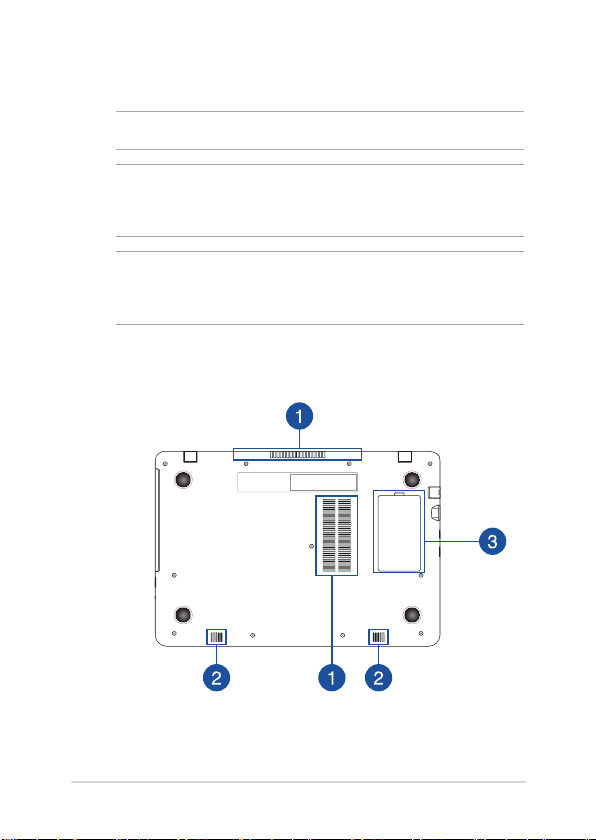
ด้�นล่�ง
หม�ยเหตุ: ปุ่มด้านล่างอาจมีลักษณะแตกต่างกัน ขึ้นอยู่กับรุ่น
คำ�เตือน! ปุ่มของโน้ตบุ๊คพีซีสามารถอุ่นขึ้นจนถึงร้อนได้ในขณะที่ใช้
งาน หรือในขณะที่กำาลังชาร์จแบตเตอรี่แพค เมื่อทำางานบนโน้ตบุ๊ค PC
ของคุณ อย่าวางไว้บนพื้นผิวที่สามารถปิดกั้นช่องระบายอากาศได้
สำ�คัญ! ระยะเวลาการทำางานของแบตเตอรี่ขึ้นกับการใช้งาน
และข้อมูลจำาเพาะสำาหรับโน้ตบุ๊ค PC นี้ แบตเตอรี่แพคไม่สามารถถูก
ถอดชิ้นส่วนได
รุ่น 14”
โน้ตบุ๊ค PC คู่มืออิเล็กทรอนิกส์
21
Page 22
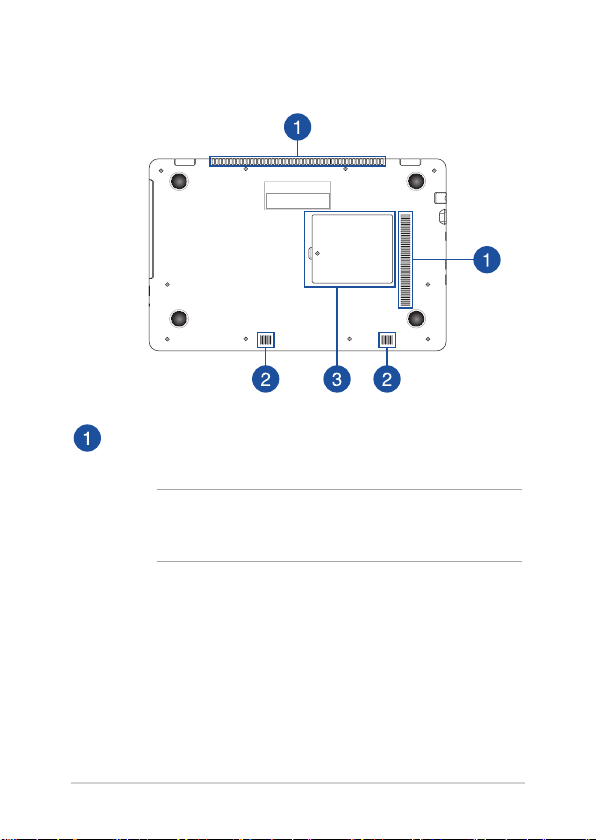
รุ่น 15”
ช่องระบ�ยอ�ก�ศ
ช่องระบายอากาศ อนุญาตให้อากาศเย็นไหลเข้ามาในโน้ตบุ๊ค PC
และอากาศอุ่นระบายออกไปนอกเครื่อง
สำ�คัญ! ตรวจดูให้แน่ใจว่าไม่มีกระดาษ หนังสือ เสื้อผ้า
สายเคเบิล หรือวัตถุอื่นๆ ขวางกั้นทางระบายอากาศ
เพื่อป้องกันไม่ให้เครื่องร้อนเกินไป
22
โน้ตบุ๊ค PC คู่มืออิเล็กทรอนิกส์
Page 23
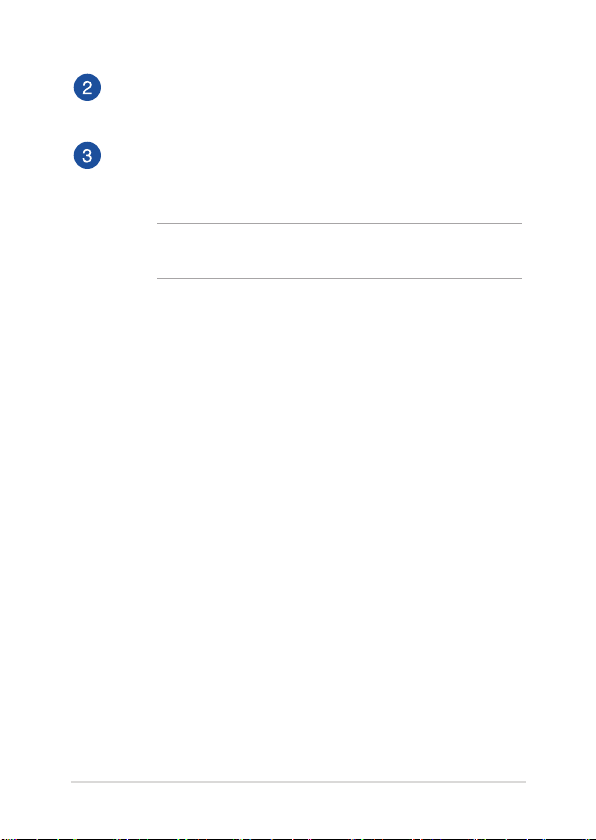
ลำ�โพง
ลำาโพงในตัว ช่วยให้คุณได้ยินเสียงโดยตรงจากโน้ตบุ๊ค PC
คุณสมบัติด้านเสียงถูกควบคุมโดยซอฟต์แวร์
ช่องใส่โมดูล RAM
ช่องใส่ RAM ใช้สำาหรับเพิ่มโมดูลหน่วยความจำา RAM
เพื่อเพิ่มความจุหน่วยความจำาของโน้ตบุ๊ค PC ของคุณ
หม�ยเหตุ: สำาหรับรายละเอียดเพิ่มเติม ให้ดูส่วน
การอัปเกรดโน้ตบุ๊ค PC ของคุณ
โน้ตบุ๊ค PC คู่มืออิเล็กทรอนิกส์
ในคู่มือฉบับน
บทที่ 5:
23
Page 24
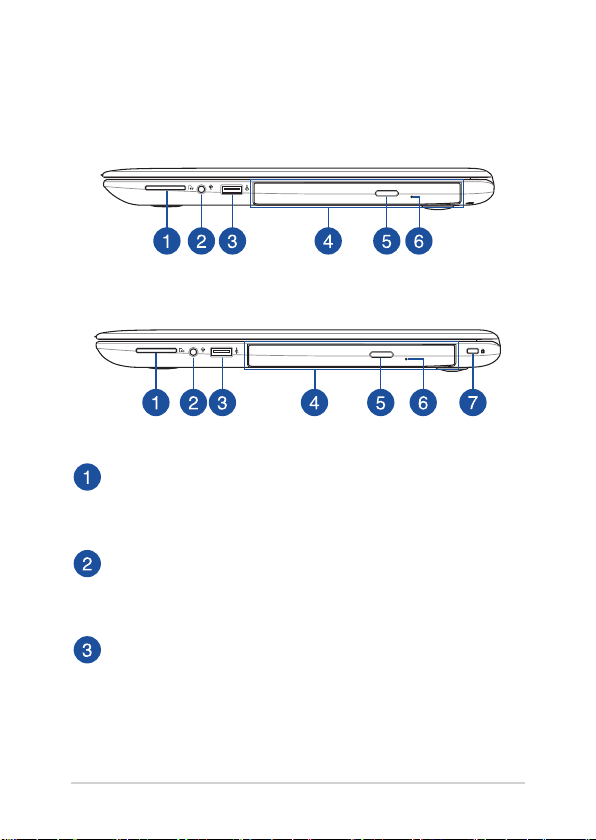
ด้�นขว�
รุ่น 14”
รุ่น 15”
สล็อตหน่วยคว�มจำ�แฟลช
โน้ตบุ๊ค PC
นี้มีสล็อตเครื่องอ่านการ์ดหน่วยความจำาในตัวที่สนับสนุนรูปแบบ SD
การ์ด
แจ็คเฮดโฟน/เฮดเซ็ต/ไมโครโฟน
พอร์ตนี้ช่วยให้คุณสามารถเชื่อมต่อกับลำาโพงที่มีแอมปลิฟายขับ
หรือเฮดโฟน คุณยังสามารถที่จะใช้พอร์ตนี้เชื่อมต่อเฮดเซ็ต
หรือไมโครโฟนภายนอก
พอร์ต USB 2.0
พอร์ต USB (บัสอนุกรมสากล) ใช้งานได้กับอุปกรณ์ USB 2.0
หรือ USB 1.1 เช่น แป้นพิมพ์, อุปกรณ์ชี้, แฟลชดิสก์ไดรฟ์, HDD
ภายนอก, ลำาโพง, กล้อง และเครื่องพิมพ
24
โน้ตบุ๊ค PC คู่มืออิเล็กทรอนิกส์
Page 25
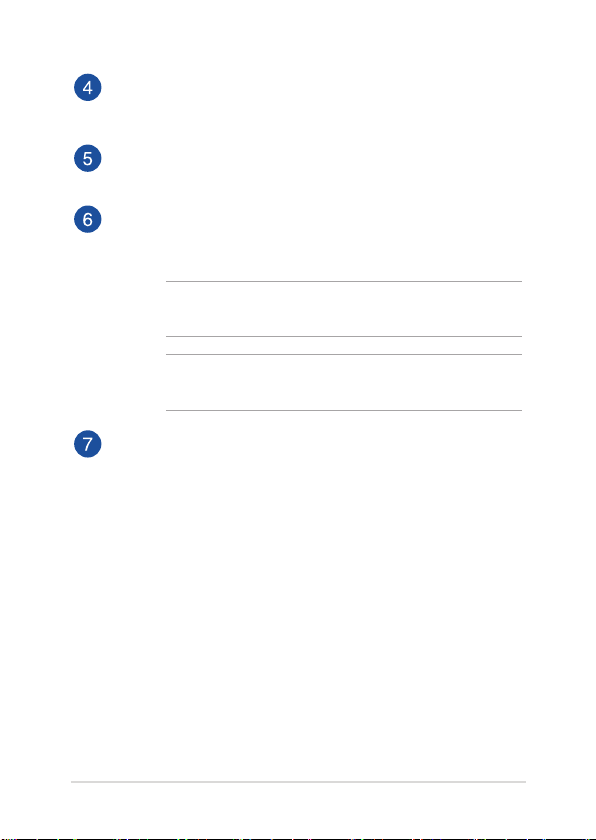
ออปติคัลไดรฟ์
ออปติคัลไดรฟ์ของโน้ตบุ๊คพีซีอาจสนับสนุนรูปแบบดิสก์หลายอย่าง
เช่น CD, DVD, ดิสก์ที่สามารถบันทึกได้ หรือดิสก์ที่สามารถเขียนซ้ำาได้
ปุ่มนำ�ออปติคัลดิสก์ไดรฟ์ออก
กดปุ่มนี้ เพื่อเลื่อนถาดออปติคัลไดรฟ์ออกมา
รูนำ�ออปติคัลดิสก์ไดรฟ์ออกด้วยตัวเอง
รูนำาแผ่นออกแบบแมนนวล ใช้เพื่อนำาถาดของออปติคัลไดรฟ์ออก
ในกรณีที่ปุ่มดีดออกแบบอิเล็กทรอนิกส์ไม่ทำางาน
คำ�เตือน! ใช้รูนำาแผ่นออกแบบแมนนวลเฉพาะเมื่อปุ่มดีดออก
แบบอิเล็กทรอนิกส์ไม่ทำางานเท่านั้น
หม�ยเหตุ:สำาหรับรายละเอียดเพิ่มเติม ให้ดูส่วน
ออปติคัลดิสก์ไดรฟ์
ในคู่มือฉบับนี้
สล็อตเพื่อคว�มปลอดภัย
สล็อตเพื่อความปลอดภัยนี้ใช้สำาหรับป้องกันโน้ตบุ๊ค PC
โดยใช้ผลิตภัณฑ์เพื่อความปลอดภัยของโน้ตบุ๊ค PC
ที่ใช้งานด้วยกันได้
โน้ตบุ๊ค PC คู่มืออิเล็กทรอนิกส์
การใช้
25
Page 26
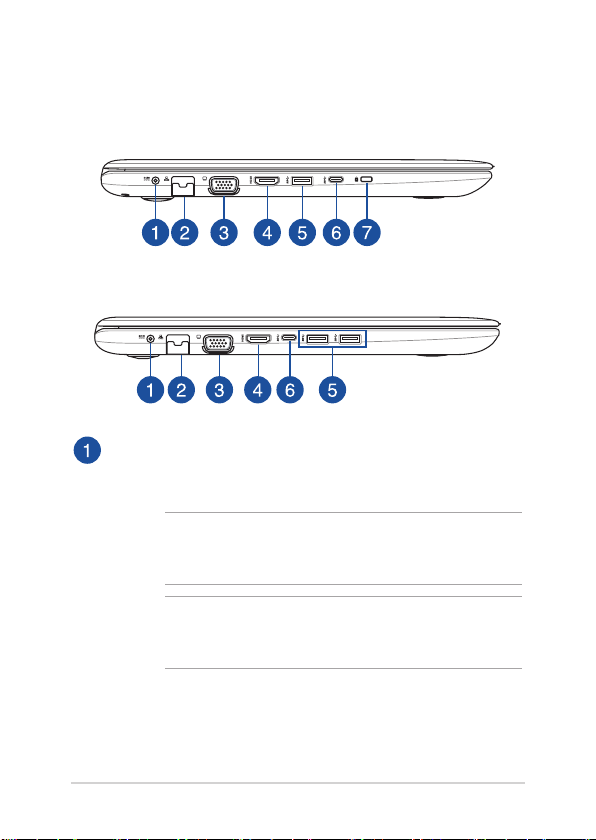
ด้�นซ้�ย
รุ่น 14”
รุ่น 15”
พลังง�น (DC) เข้�
เสียบอะแดปเตอร์เพาเวอร์ที่มาพร้อมเครื่องลงในพอร์ตนี้
เพื่อชาร์จแบตเตอรี่แพค และจ่ายพลังงานให้กับโน้ตบุ๊ค PC ของคุณ
คำ�เตือน! อะแดปเตอร์อาจอุ่นหรือร้อนขึ้นในขณะที่ใช้งาน
อย่าปกคลุมอะแดปเตอร์ และวางให้ห่างจากร่างกายของคุณ
ในขณะที่เชื่อมต่ออยู่กับแหล่งพลังงาน
สำ�คัญ! ใช้เฉพาะอะแดปเตอร์เพาเวอร์ที่มาพร้อมเครื่องเพื่อ
ชาร์จแบตเตอรี่แพค และจ่ายพลังงานให้กับโน้ตบุ๊ค PC
ของคุณ
26
โน้ตบุ๊ค PC คู่มืออิเล็กทรอนิกส์
Page 27
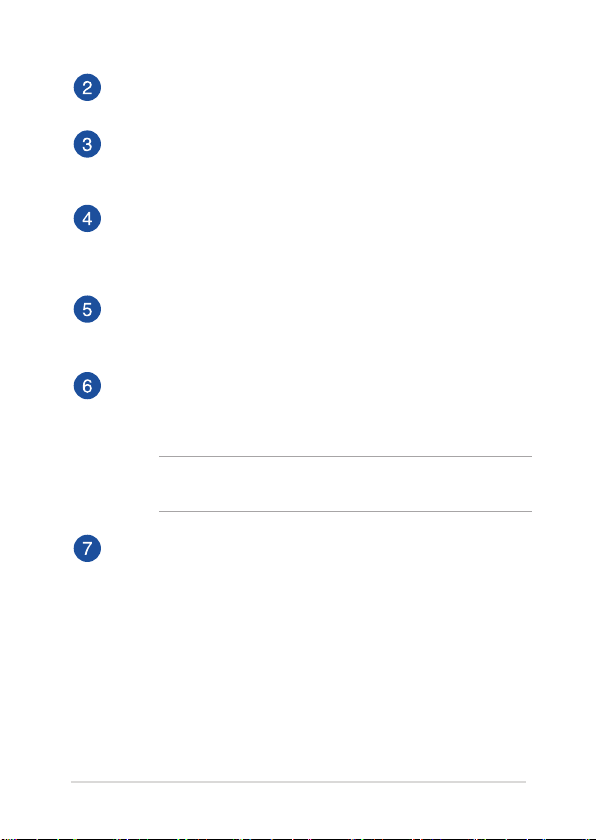
พอร์ต LAN
เสียบสายเคเบิลเครือข่ายเข้ากับพอร์ตนี้ เพื่อเชื่อมต่อไปยังเครือข่ายแลน
พอร์ต VGA
พอร์ตนี้อนุญาตให้คุณเชื่อมต่อโน้ตบุ๊คพีซีของคุณเข้ากับจอแสดง
ผลภายนอก
พอร์ต HDMI
พอร์ตนี้ใช้สำาหรับขั้วต่อไฮเดฟฟินิชั่นมัลติมีเดียอินเตอร์เฟซ
(HDMI) และสอดคล้องกับ HDCP สำาหรับการเล่น HD DVD, บลูเรย์
และเนื้อหาที่มีการป้องกันอื่นๆ
พอร์ต USB 3.0
พอร์ตบัสอนุกรมสากล 3.0 (USB 3.0) นี้ให้ความเร็วการถ่ายโอนที่สูงถึง
5 Gbit/s และใช้งานได้กับ USB 2.0 รุ่นเก่า
พอร์ต USB ชนิด-C
พอร์ต USB (Universal Serial Bus) ชนิด C
มีอัตราการถ่ายโอนข้อมูลสูงสุดถึง 5 กิกะบิต/วินาที
และสามารถใช้ได้กับอุปกรณ์ USB 2.0
หม�ยเหตุ: อัตราการถ่ายโอนของพอร์ตนี้อาจแตกต่างกัน
ในแต่ละรุ่น
สล็อตเพื่อคว�มปลอดภัย
สล็อตเพื่อความปลอดภัยนี้ใช้สำาหรับป้องกันโน้ตบุ๊ค PC
โดยใช้ผลิตภัณฑ์เพื่อความปลอดภัยของโน้ตบุ๊ค PC ที่ใช้งานด้วยกันได้
โน้ตบุ๊ค PC คู่มืออิเล็กทรอนิกส์
27
Page 28
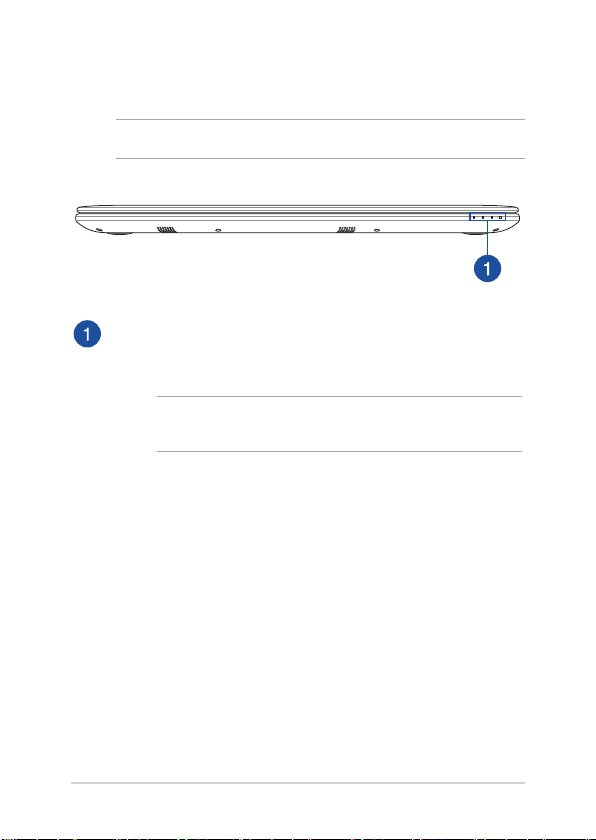
ด้�นซ้�ย
หม�ยเหตุ: ปุ่มด้านหน้าอาจมีลักษณะแตกต่างกัน ขึ้นอยู่กับรุ่น
ไฟแสดงสถ�นะ
ตัวแสดงสถานะต่างๆ แสดงถึงสถานะของฮาร์ดแวร์ของโน้ตบุ๊ค PC
ของคุณในปัจจุบัน
หม�ยเหตุ: สำาหรับรายละเอียดเพิ่มเติม ให้ดูส่วน
มุมมองด้านบน
ในคู่มือฉบับน
28
โน้ตบุ๊ค PC คู่มืออิเล็กทรอนิกส์
Page 29
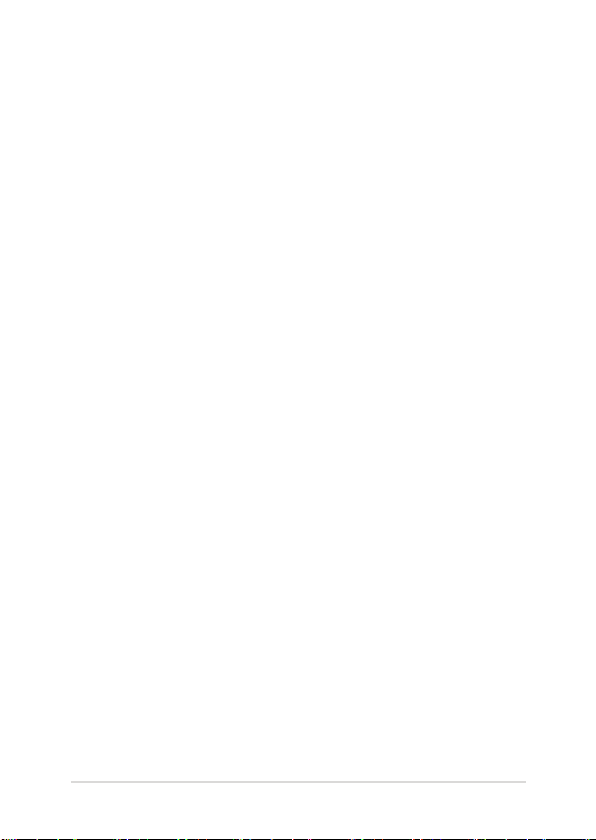
บทที่ 2:
ก�รใช้โน้ตบุ๊ค PC ของคุณ
โน้ตบุ๊ค PC คู่มืออิเล็กทรอนิกส์
29
Page 30
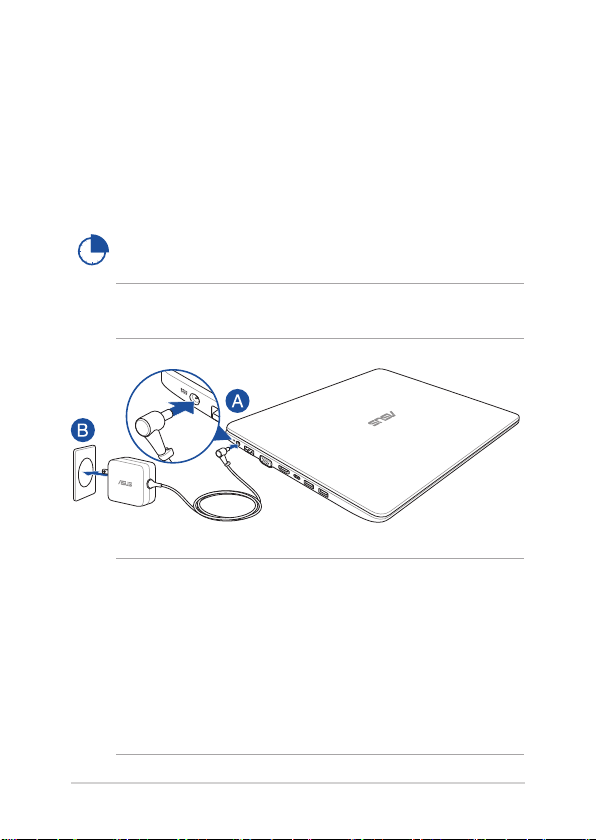
เริ่มต้นก�รใช้ง�น
ช�ร์จโน้ตบุ๊ค PC ของคุณ
A. เสียบขั้วต่อเพาเวอร์ DC เข้ากับอินพุตไฟ (DC) ของโน้ตบุ๊ค PC
ของคุณ
B. เสียบอะแดปเตอร์เพาเวอร์ AC เข้ากับแหล่งจ่ายไฟ 100V~240V
ชาร์จโน้ตบุ๊ค PC เป็นเวลา 3 ชั่วโมง ก่อนที่จะใช้ในครั้งแรก
หม�ยเหตุ: อะแดปเตอร์เพาเวอร์อาจมีลักษณะแตกต่างกัน
ขึ้นอยู่กับรุ่นและภูมิภาคของคุณ
สำ�คัญ!
ข้อมูลอะแดปเตอร์เพาเวอร์:
• แรงดันไฟฟ้าขาเข้า: 100–240Vac
• ความถี่ไฟฟ้าขาเข้า: 50-60Hz
• กระแสไฟฟ้าขาออกที่ระบุ: 2.37A (45W) / 3.42A (65W) /
• แรงดันไฟฟ้าขาออกที่ระบุ: 19Vdc
4.74A (90W)
30
โน้ตบุ๊ค PC คู่มืออิเล็กทรอนิกส์
Page 31

สำ�คัญ!
• ค้นหาฉลากอินพุต/เอาต์พุตบนโน้ตบุ๊ค PC ของคุณ
และตรวจดูให้แน่ใจว่าตรงกับข้อมูลอินพุต/
เอาต์พุตที่ระบุบนอะแดปเตอร์เพาเวอร์ของคุณ โน้ตบุ๊ค PC บาง
รุ่น มีกระแสเอาต์พุตที่ระบุหลายระดับตาม SKU ที่วางจำาหน่าย
• ให้แน่ใจว่าโน้ตบุ๊คพีซีของคุณเชื่อมต่ออยู่กับอะแดปเตอร์
ไฟฟ้าก่อนที่จะเปิดเครื่องในครั้งแรก
เราแนะนำาให้คุณใช้เต้าเสียบไฟฟ้าที่มีสายดินเมื่อใช้โน้ตบุ๊ค PC
ของคุณด้วยอะแดปเตอร์เพาเวอร์
• เต้าเสียบไฟฟ้าต้องสามารถเข้าถึงได้ง่าย
และอยู่ใกล้โน้ตบุ๊ค PC ของคุณ
• ในการตัดการเชื่อมต่อโน้ตบุ๊คPCจากแหล่งจ่ายไฟ
ให้ถอดปลั๊กโน้ตบุ๊คPCจากเต้าเสียบไฟฟ้า
คำ�เตือน!
อ่านข้อควรระวังต่อไปนี้สำาหรับแบตเตอรี่ของโน้ตบุ๊ค PC ของคุณ
• ควรให้เฉพาะช่างเทคนิคที่ได้รับการแต่งตั้งจาก ASUS
เป็นผู้ถอดแบตเตอรี่ภายในอุปกรณ์
(สำาหรับแบตเตอรี่ที่ไม่สามารถถอดได้เท่านั้น)
• แบตเตอรี่ที่ใช้ในอุปกรณ์อาจมีความเสี่ยงที่จะทำาให้เกิดไฟไหม้
หรือการไหม้เนื่องจากสารเคมี ถ้าถอดออกหรือถอดชิ้นส่วน
• ปฏิบัติตามฉลากเตือน เพื่อความปลอดภัยส่วนบุคคลของคุณ
• มีความเสี่ยงจากการระเบิดถ้าใส่แบตเตอรี่ชนิดที่ไม่ถูกต้อง
• อย่าทิ้งลงในกองไฟ
• อย่าพยายามลัดวงจรแบตเตอรี่ของโน้ตบุ๊ค PC ของคุณ
• อย่าพยายามถอดชิ้นส่วน หรือประกอบแบตเตอรี่ใหม่
(สำาหรับแบตเตอรี่ที่ไม่สามารถถอดได้เท่านั้น)
• ถ้าพบการรั่ว ให้หยุดการใช้งาน
• แบตเตอรี่และชิ้นส่วนต่างๆ
ต้องนำาไปรีไซเคิลหรือทิ้งอย่างเหมาะสม
• เก็บแบตเตอรี่และชิ้นส่วนเล็กอื่นๆ ให้ห่างจากเด็กๆ
โน้ตบุ๊ค PC คู่มืออิเล็กทรอนิกส์
31
Page 32

ยกเพื่อเปิดหน้�จอแสดงผล
กดปุ่ม Start (เริ่ม)
32
โน้ตบุ๊ค PC คู่มืออิเล็กทรอนิกส์
Page 33

ก�รใช้ทัชแพด
ก�รเคลื่อนย้�ยตัวชี้
คุณสามารถแทป หรือคลิกที่ใดก็ได้บนทัชแพด เพื่อเปิดทำางานตัวชี้
จากนั้นเลื่อนนิ้วของคุณบนทัชแพดเพื่อเคลื่อนย้ายตัวชี้บนหน้าจอ
เลื่อนต�มแนวนอน
เลื่อนต�มแนวตั้ง
เลื่อนต�มแนวทแยงมุม
โน้ตบุ๊ค PC คู่มืออิเล็กทรอนิกส์
33
Page 34

เกสเจอร์หนึ่งนิ้ว
แทป/ดับเบิลแทป
• แทปที่แอปเพื่อเลือกแอป
• ดับเบิลแทปที่แอปเพื่อเรียกใช้งานแอป
ล�กและปล่อย
ดับเบิลแทปรายการ จากนั้นเลื่อนนิ้วเดียวกันโดยไม่ต้องยกออกจากทัชแพด
ในการปล่อยรายการไปยังตำาแหน่งใหม่ ให้ยกนิ้วของคุณออกจากทัชแพด
34
โน้ตบุ๊ค PC คู่มืออิเล็กทรอนิกส์
Page 35

คลิกซ้�ย คลิกขว�
• แทปที่แอปเพื่อเลือกแอป
• ดับเบิลคลิกที่แอปเพื่อเรียกใช้งานแอป
หม�ยเหตุ: พื้นที่ด้านในเส้นประ
แทนตำาแหน่งของปุ่มเมาส์ซ้ายและปุ่มเมาส์ขวาบนทัชแพด
เกสเจอร์สองนิ้ว
แทป
แทปสองนิ้วบนทัชแพด เพื่อจำาลองฟังก์ชั่นคลิกขวา
โน้ตบุ๊ค PC คู่มืออิเล็กทรอนิกส์
คลิกปุ่มนี้ เพื่อเปิดเมนูคลิกขวา
35
Page 36

เลื่อนสองนิ้ว (ขึ้น/ลง) เลื่อนสองนิ้ว (ซ้�ย/ขว�)
สไลด์สองนิ้ว เพื่อเลื่อนขึ้นหรือลง สไลด์สองนิ้ว
เพื่อเลื่อนไปทางซ้ายหรือขวา
ซูมออก ซูมเข้�
หุบนิ้วทั้งสองเข้าหากันบนทัชแพด แยกนิ้วทั้งสองออกจากกันบนทัชแพดี่
36
โน้ตบุ๊ค PC คู่มืออิเล็กทรอนิกส์
Page 37

ล�กและปล่อย
เลือกรายการ จากนั้นกดปุ่มคลิกซ้ายค้างไว้
ใช้นิ้วอื่นของคุณ เลื่อนบนทัชแพดเพื่อลากรายการ
ยกนิ้วออกจากปุ่มเพื่อปล่อยรายการ่
เจสเจอร์ส�มนิ้ว
แทป
แทปสามนิ้วบนทัชแพด เพื่อเรียก Cortana ขึ้นมา
โน้ตบุ๊ค PC คู่มืออิเล็กทรอนิกส์
37
Page 38

ปัดซ้�ย/ปัดขว�
ถ้าคุณเปิดหลายแอป ปัดด้วยสามนิ้วไปทางซ้ายหรือขวา
เพื่อสลับระหว่างแอปเหล่านี้
ปัดขึ้น ปัดลง
ปัดขึ้นเพื่อดูภาพรวมของแอป
ทั้งหมดที่เปิดอยู่ในปัจจุบัน
38
ปัดลงเพื่อแสดงเดสก์ทอป
โน้ตบุ๊ค PC คู่มืออิเล็กทรอนิกส์
Page 39

เจสเจอร์สี่นิ้ว
แทป
แทปสี่นิ้วบนทัชแพด เพื่อเรียก Action Center ขึ้นมา
ก�รกำ�หนดค่�ทัชแพดของคุณ
1. เรียกใช้ All settings (ก�รตั้งค่� ทั้งหมด) จาก Action Center
2. เลือก Devices (อุปกรณ์) จากนั้นเลือก Mouse & touchpad
(เม�ส์ & ทัชแพด)
3. ปรับการตั้งค่าตามความต้องการของคุณ
โน้ตบุ๊ค PC คู่มืออิเล็กทรอนิกส์
39
Page 40

ก�รใช้แป้นพิมพ์
ปุ่มฟังก์ชั่น
ปุ่มฟังก์ชั่นบนแป้นพิมพ์ของโน้ตบุ๊ค PC
ของคุณสามารถทริกเกอร์คำาสั่งต่อไปนี้ได้:
สั่งให้โน้ตบุ๊ค PC เข้าสู่ Sleep mode (โหมดสลีป)
เปิดหรือปิด Airplane mode (โหมดก�รบิน)
หม�ยเหตุ: เมื่อเปิดทำางาน Airplane mode
(โหมดก�รบิน) จะปิดทำางานการเชื่อมต่อไร้สาย
ทั้งหมด
ลดความสว่างของจอแสดงผล
เพิ่มความสว่างของจอแสดงผล
ปิดหน้าจอแสดงผล
สลับโหมดการแสดงผล
หม�ยเหตุ: ให้แน่ใจว่าหน้าจอที่สองเเชื่อมต่ออยู่กับ
โน้ตบุ๊ค PC ของคุณ
40
โน้ตบุ๊ค PC คู่มืออิเล็กทรอนิกส์
Page 41

เปิดทำางานหรือปิดทำางานทัชแพด
เปิดหรือปิดลำาโพง
ลดระดับเสียงลำาโพงลง
เร่งระดับเสียงลำาโพงขึ้น
สลับระหว่างโหมดแทรก และโหมดพิมพ์ทับ
ปุ่ม Windows® 10
มีปุ่ม Windows® พิเศษสองปุ่มบนแป้นพิมพ์ของโน้ตบุ๊ต PC
ของคุณโดยใช้งานตามที่แสดงด้านล่าง:
เปิดเมนู Start (เริ่ม)
แสดงเมนูแบบดึงลง
โน้ตบุ๊ค PC คู่มืออิเล็กทรอนิกส์
41
Page 42

ปุ่มควบคุมมัลติมีเดีย
ปุ่มควบคุมมัลติมีเดียอนุญาตให้คุณควบคุมไฟล์มัลติมีเดีย เช่น
เสียงหรือวิดีโอ ในขณะที่เล่นในโน้ตบุ๊ค PC ของคุณ
กด ผสมกับปุ่มลูกศรบนโน้ตบุ๊ค PC
ของคุณ ตามที่แสดงด้านล่าง
หยุด
ข้ามไปยังแทร็กก่อนหน้า
หรือกรอถอยหลัง
42
เล่นหรือหยุด
ชั่วคราว
ข้ามไปยังแทร็กถัดไป
หรือกรอเดินหน้า
โน้ตบุ๊ค PC คู่มืออิเล็กทรอนิกส์
Page 43

ปุ่มตัวเลข
หม�ยเหตุ: โครงร่างของปุ่มตัวเลขอาจแตกต่างกันในแต่ละรุ่นหรือ
แต่ละพื้นท ่แต่ขั้นตอนการใช้งานนั้นเหมือนกัน
ปุ่มตัวเลขมีบนโน้ตบุ๊ค PC บางรุ่น คุณสามารถใช้ปุ่มตัวเลขนี้
สำาหรับการป้อนตัวเลข หรือเป็นปุ่มการเลื่อนทิศทางของตัวชี้
กด เพื่อสลับระหว่างการใช้ปุ่มกดเป็นปุ่มตัวเลข
หรือเป็นปุ่มบังคับทิศทางตัวช
โน้ตบุ๊ค PC คู่มืออิเล็กทรอนิกส์
43
Page 44

ก�รใช้ออปติคัลไดรฟ์
หม�ยเหตุ:
• ตำาแหน่งที่แท้จริงของปุ่มนำาแผ่นออกแบบอิ
เล็กทรอนิกส์อาจแตกต่างจากที่แสดง ขึ้นอยู่กับรุ่นโน้ตบุ๊ค PC
ของคุณ
• รูปลักษณ์ที่แท้จริงของออพติคอลโน๊ตบุ๊ค PC
อาจจะแตกต่างกันไปตามรุ่น แต่กระบวนการใช้งานจะเหมือนกัน
ก�รใส่ออปติคัลดิสก์
1. ในขณะที่โน้ตบุ๊ค PC เปิดเครื่อง,
กดปุ่มนำาแผ่นออกแบบอิเล็กทรอนิกส์
เพื่อดีดถาดออปติคัลไดรฟ์บางส่วนออกมา
2. ค่อยๆ ดึงถาดไดรฟ์ออกมา
สำ�คัญ! ใช้ความระมัดระวังอย่าสัมผัสถูกเลนส์ออปติคัลไดรฟ์
ตรวจดูให้แน่ใจว่าไม่มีวัตถุใดๆ ที่อาจติดอยู่ใต้ถาดไดรฟ์
44
โน้ตบุ๊ค PC คู่มืออิเล็กทรอนิกส์
Page 45

3. จับดิสก์ที่ขอบ โดยให้ด้านที่มีการพิมพ์หงายขึ้น จากนั้นค่อยๆ
วางลงด้านในฮับ
4. ผลักฮับพลาสติกของดิสก์
จนกระทั่งยึดเข้ากับฮับของออปติคัลไดรฟ์
โน้ตบุ๊ค PC คู่มืออิเล็กทรอนิกส์
45
Page 46

5. ผลักถาดไดรฟ์เบาๆ เพื่อปิดออปติคัลไดรฟ์
หม�ยเหตุ: ในขณะที่ข้อมูลกำาลังถูกอ่าน เป็นเรื่องปกติที่จะได้ยินเสียง
หมุน หรือมีการสั่นสะเทือนบ้างในออปติคัลไดรฟ์
รูนำ�แผ่นออกแบบแมนนวล
รูนำาแผ่นออกแบบแมนนวล อยู่บนฝาปิดออปติคัลไดรฟ์
และใช้เพื่อดีดถาดออปติคัลไดรฟ์ออก
ในกรณีที่ปุ่มนำาแผ่นออกแบบอิเล็กทรอนิกส์ไม่ทำางาน
ในการนำาถาดออปติคัลไดรฟ์ออกแบบแมนนวล
ให้เสียบคลิปหนีบกระดาษที่ยืดจนตรงเข้าไปในรู
จนกระทั่งถาดไดรฟ์เปิดออก
คำ�เตือน! ใช้รูนำาแผ่นออกแบบแมนนวลเฉพาะเมื่อปุ่มนำาแผ่นออกแบบ
อิเล็กทรอนิกส์ไม่ทำางานเท่านั้น
46
โน้ตบุ๊ค PC คู่มืออิเล็กทรอนิกส์
Page 47

บทที่ 3:
ก�รทำ�ง�นกับ Windows® 10
โน้ตบุ๊ค PC คู่มืออิเล็กทรอนิกส์
47
Page 48

ก�รเริ่มต้นใช้ง�นในครั้งแรก
เมื่อคุณใช้เริ่มคอมพิวเตอร์ในครั้งแรก จะมีหน้าจอต่างๆ
ปรากฏขึ้นมาเป็นชุด เพื่อแนะนำาคุณในการกำาหนดค่าการตั้งค่าพื้น
ฐานต่างๆ สำาหรับระบบปฏิบัติการ Windows® 10 ของคุณ
ในการเริ่มต้นโน้ตบุ๊ค PC ในครั้งแรก:
1. กดปุ่มเพาเวอร์บนโน้ตบุ๊ค PC ของคุณ รอสองสามนาที
จนกระทั่งหน้าจอตั้งค่าปรากฏขึ้น
2. จากหน้าจอตั้งค่า เลือกภูมิภาคและภาษาที่จะใช้บนโน้ตบุ๊ค PC
ของคุณ
3. อ่านข้อตกลงใบอนุญาตการใช้งานอย่างละเอียด กาเครื่องหมาย
เลือก I accept (ฉันยอมรับ)
4. ปฏิบัติตามคำาแนะนำาบนหน้าจอเพื่อตั้งค่ารายการพื้นฐานดังต่อไปนี้:
• ปรับแต่งความเป็นส่วนตัว
• ออนไลน์
• การตั้งค่า
• บัญชีของคุณ
5. หลังจากกำาหนดค่ารายการพื้นฐาน Windows® 10 จะติดตั้งแอ
พพลิเคชั่นและการตั้งค่าที่คุณต้องการ โปรดตรวจสอบให้แน่ใจ
โน๊ตบุ๊ค PC ของคุณเปิดเครื่องอยู่เสมอในระหว่างกระบวนการติดตั้ง
6. เมื่อกระบวนการติดตั้งเสร็จสิ้น เดสก์ทอปจะปรากฏขึ้น
หม�ยเหตุ: ภาพหน้าจอในบทนี้ใช้เพื่อการอ้างอิงเท่านั้น
48
โน้ตบุ๊ค PC คู่มืออิเล็กทรอนิกส์
Page 49

เมนูเริ่ม
เมนูเริ่ม เป็นทางเข้าหลักไปยังโปรแกรม, แอป Windows®,
โฟลเดอร์ และการตั้งค่าต่าง ๆ บนโน้ตบุ๊ค PC ของคุณ
เปลี่ยนแปลงการตั้งค่าบัญชี ล็อค หรือออกจากบัญชีของคุณ
เปิดแอปจากหน้าจอเริ่ม
เปิดมุมมองงาน
เรียกใช้ Search (ค้นหา)
เปิดเมนูเริ่ม
เปิดแอปทั้งหมด
ปิดเครื่อง เริ่มใหม่ หรือสั่งให้โน้ตบุ๊ค PC เข้าสู่โหมดสลีป
เปิดการตั้งค่า
เปิดไฟล์เอ็กซ์พลอเรอร์
เปิดแอปจากทาสก์บาร์
คุณสามารถใช้เมนูเริ่ม เพื่อทำากิจกรรมต่าง ๆ เหล่านี้:
• เริ่มโปรแกรม หรือแอป Windows
• เปิดโปรแกรมที่ใช้ทั่วไป หรือแอป Windows
®
®
• ปรับการตั้งค่าของโน้ตบุ๊ค PC
• ขอวิธีใช้ของระบบปฏิบัติการ Windows
• ปิดเครื่องโน้ตบุ๊ค PC ของคุณ
• ออกจากระบบ Windows หรือสลับไปใช้บัญชีผู้ใช้อื่น
โน้ตบุ๊ค PC คู่มืออิเล็กทรอนิกส์
49
Page 50

ก�รเปิดเมนูเริ่ม
วางตำาแหน่งเมาส์เหนือปุ่ม Start (เริ่ม)
ที่มุมซ้ายล่างของเดสก์ทอปของคุณ จากนั้นคลิกที่ปุ่ม
กดปุ่มโลโก้ Windows บนแป้นพิมพ์ของคุณ
ก�รเปิดโปรแกรมจ�กเมนูเริ่ม
หนึ่งในการใช้เมนูเริ่มที่บ่อยที่สุดก็คือ
การเปิดโปรแกรมที่ติดตั้งบนโน้ตบุ๊ค PC ของคุณ
วางตำาแหน่งตัวชี้เมาส์ของคุณเหนือโปรแกรม
จากนั้นคลิกเพื่อเปิดโปรแกรม
ใช้ปุ่มลูกศรเพื่อเรียกดูระหว่างโปรแกรมต่าง ๆ กด
เพื่อเปิดโปรแกรม
หม�ยเหตุ: เลือก All apps
(แอปทั้งหมด) ที่ส่วนล่างของหน้าจอด้านซ้าย
เพื่อแสดงรายการโปรแกรมและโฟลเดอร์ที่สมบูรณ์บนโน้ตบุ๊ค PC
ของคุณในลำาดับเรียงตามตัวอักษร
50
โน้ตบุ๊ค PC คู่มืออิเล็กทรอนิกส์
Page 51

แอป Windows
®
นี่คือแอปที่อยู่ที่แผงด้านขวาของเมนูเริ่ม
และแสดงในรูปแบบสี่เหลี่ยมเรียงติดกันเพื่อให้ง่ายแก่การเข้าถึง
หม�ยเหตุ: แอป Windows® บางตัวจำาเป็นต้องให้คุณลงชื่อเข้าใช้ยังบัญชี
Microsoft ของคุณก่อนที่คุณจะสามารถเปิดใช้งานได้
โน้ตบุ๊ค PC คู่มืออิเล็กทรอนิกส์
51
Page 52

ก�รทำ�ง�นกับแอป Windows
®
ใช้ทัชสกรีน, ทัชแพด หรือแป้นพิมพ์ของโน้ตบุ๊ค PC
ของคุณเพื่อเรียกใช้ ปรับแต่ง และปิดแอป
ก�รเปิดแอป Windows® จ�กเมนูเริ่ม
วางตำาแหน่งตัวชี้เมาส์ของคุณเหนือแอป
จากนั้นคลิกเพื่อเปิดโปรแกรม
ใช้ปุ่มลูกศรเพื่อเรียกดูระหว่างแอปต่าง ๆ กด
เพื่อเปิดแอป
ก�รปรับแต่งแอป Windows
®
คุณสามารถย้าย
เปลี่ยนขนาด หรือเลิกปักหมุดแอปไปยังทาสก์บาร์จากหน้าจอเริ่ม
โดยใช้ขั้นตอนต่อไปนี้:
ก�รเคลื่อนย้�ยแอป
วางตำาแหน่งตัวชี้เมาส์เหนือแอป
จากนั้นลากและปล่อยแอปไปยังตำาแหน่งใหม่
52
โน้ตบุ๊ค PC คู่มืออิเล็กทรอนิกส์
Page 53

ก�รปรับขน�ดแอป
วางตำาแหน่งตัวชี้เมาส์เหนือแอป และคลิกขวา จากนั้นคลิก
Resize (เปลี่ยนขน�ด) และเลือกขนาดสี่เหลี่ยมของแอป
ใช้ปุ่มลูกศรเพื่อเคลื่อนที่ระหว่างแอปต่าง ๆ กด หรือ
Resize (เปลี่ยนขน�ด) และเลือกขนาดไทล์ของแอป
ก�รเลิกปักหมุดแอป
วางตำาแหน่งตัวชี้เมาส์เหนือแอป และคลิกขวา จากนั้นคลิก
Unpin from Start (เลิกปักหมุดจ�กหน้�จอเริ่ม)
ใช้ปุ่มลูกศรเพื่อเคลื่อนที่ระหว่างแอปต่าง ๆ กด หรือ
Unpin from Start (เลิกปักหมุดจ�กหน้�จอเริ่ม)
(ในเครื่องบางรุ่นเท่านั้น), จากนั้นเลือก
(ในเครื่องบางรุ่นเท่านั้น), จากนั้นเลือก
โน้ตบุ๊ค PC คู่มืออิเล็กทรอนิกส์
53
Page 54

ก�รปักหมุดแอปไปยังท�สก์บ�ร์
วางตำาแหน่งตัวชี้เมาส์เหนือแอป และคลิกขวา จากนั้นคลิก
Pin to taskbar (ปักหมุดไปยังท�สก์บ�ร์)
ใช้ปุ่มลูกศรเพื่อเคลื่อนที่ระหว่างแอปต่าง ๆ กด หรือ
(ในเครื่องบางรุ่นเท่านั้น) จากนั้นเลือก
Pin to taskbar (ปักหมุดไปยังท�สก์บ�ร์)
ก�รปักหมุดแอปม�กขึ้นบนหน้�จอเริ่ม
จาก All apps (แอปทั้งหมด)
วางตำาแหน่งตัวชี้เมาส์ของคุณเหนือแอปที่คุณต้องก
ารเพิ่มไปยังเมนูเริ่ม และคลิกขวา จากนั้นแทป Pin to Start
(ปักหมุดไปยังหน้�จอเริ่ม)
จาก All apps (แอปทั้งหมด) กด หรือ
(ในเครื่องบางรุ่นเท่านั้น) บนแอปที่คุณต้องการเพิ่มไปยังเมนูเริ่ม
จากนั้นเลือก Pin to Start (ปักหมุดไปยังหน้�จอเริ่ม)
54
โน้ตบุ๊ค PC คู่มืออิเล็กทรอนิกส์
Page 55

มุมมองง�น
สลับระหว่างแอปและโปรแกรมที่เปิดอยู่โดยใช้คุณสมบัติมุมมองงาน
นอกจากนี้คุณยังสามารถใช้มุมมองงานเพื่อสลับระหว่างเดสก์ทอปต่าง
ๆ ได้ด้วย
ก�รเปิดมุมมองง�น
วางตำาแหน่งเมาส์เหนือไอคอน บนทาสก์บาร์
และคลิกไอคอน
กด บนแป้นพิมพ์
โน้ตบุ๊ค PC คู่มืออิเล็กทรอนิกส์
55
Page 56

คุณสมบัติสแน็ป
คุณสมบัติสแน็ป แสดงแอปเคียงข้างกัน
ช่วยให้คุณทำางานหรือสลับไปมาระหว่างแอปต่าง ๆ ได้
สแน็ปฮ็อตสป็อต
คุณสามารถลากและปล่อยแอปไปยังฮ็อตสป็อตเหล่านี้
เพื่อสแน็ปแอปลงในตำาแหน่ง
56
โน้ตบุ๊ค PC คู่มืออิเล็กทรอนิกส์
Page 57

ก�รใช้สแน็ป
1. เปิดแอปที่คุณต้องการสแน็ป
2. ลากแถบชื่อของแอปของคุณ
3. เปิดอีกแอปหนึ่ง และทำาขั้นตอนด้านบนซ้ำา
1. เปิดแอปที่คุณต้องการสแน็ป
2. กดปุ่ม ค้างไว้
3. เปิดอีกแอปหนึ่ง และทำาขั้นตอนด้านบนซ้ำา
และปล่อยแอปไปยังขอบของหน้าจอเพื่อสแน็ป
เพื่อสแน็ปอีกแอปหนึ่ง
จากนั้นใช้ปุ่มลูกศรเพื่อสแน็ปแอป
เพื่อสแน็ปอีกแอปหนึ่ง
โน้ตบุ๊ค PC คู่มืออิเล็กทรอนิกส์
57
Page 58

ศูนย์ก�รกระทำ�
ศูนย์การกระทำา รวมการแจ้งเตือนจากแอปต่าง ๆ
เพื่อใส่ไว้ในสถานที่เดียวซึ่งคุณสามารถดำาเนินการต่าง ๆ
กับการแจ้งเตือนเหล่านี้ได้ นอกจากนี้ ยังมีการเลือก การกระทำาด่วน
ที่มีประโยชน์มากด้านล่างให้ใช้ด้วย
ก�รเรียกใช้ศูนย์ก�รกระทำ�
วางตำาแหน่งเมาส์เหนือไอคอน บนทาสก์บาร์
และคลิกไอคอน
กด บนแป้นพิมพ์
58
โน้ตบุ๊ค PC คู่มืออิเล็กทรอนิกส์
Page 59

ท�งลัดแป้นพิมพ์อื่นๆ
นอกจากนี้ ด้วยการใช้แป้นพิมพ์ของคุณ
คุณยังสามารถใช้ทางลัดต่อไปนี้เพื่อช่วยคุณเปิดแอพพลิเคชั่น
และเคลื่อนที่ใน Windows® 10 ได้ด้วย
เปิด Start menu (เมนูเริ่ม)
เรียกใช้ Action Center (ศูนย์ก�รกระทำ�)
เปิดเดสก์ทอป
เปิด File Explorer (ไฟล์เอ็กซ์พลอเรอร์)
เปิดหน้าจอ Share (แชร์)
เปิด Settings (ก�รตั้งค่�)
เรียกใช้แผง Connect (เชื่อมต่อ)
เปิดหน้าจอล็อค
ย่อหน้าต่างที่แอกทีฟปัจจุบันให้เล็กที่สุด
โน้ตบุ๊ค PC คู่มืออิเล็กทรอนิกส์
59
Page 60

เรียกใช้ Search (ค้นห�)
เปิดหน้า Project (โครงก�ร)
เปิดหน้าต่างรัน
เปิดศูนย์ก�รเข้�ถึงอย่�งง่�ย
เปิดเมนูเนื้อหาของปุ่ม เริ่ม
เปิดไอคอนแว่นขยาย
และซูมในหน้าจอของคุณ
ซูมหน้าจอของคุณออก
เปิดการตั้งค่าผู้บรรย�ย
60
โน้ตบุ๊ค PC คู่มืออิเล็กทรอนิกส์
Page 61

ก�รเชื่อมต่อไปยังเครือข่�ยไร้ส�ย
ก�รเชื่อมต่อ Wi-Fi
เข้าถึงอีเมล ท่องอินเทอร์เน็ต
และแชร์แอพพลิเคชั่นผ่านไซต์เครือข่ายสังคมออนไลน์
โดยใช้โน้ตบุ๊ค PC ของคุณผ่านการเชื่อมต่อ Wi-Fi
สิ่งสำ�คัญ! Airplane mode (โหมดเครื่องบิน)
จะปิดการใช้งานคุณสมบัตินี้ ให้แน่ใจว่าปิด Airplane mode
(โหมดเครื่องบิน) แล้วก่อนเปิดใช้การเชื่อมต่อ Wi-Fi
ก�รเชื่อมต่อ Wi-Fi
เชื่อมต่อโน้ตบุ๊ค PC ของคุณเข้ากับเครือข่าย Wi-Fi
โดยใช้ขั้นตอนต่อไปนี้:
1. เลือกไอคอน จากทาสก์บาร์
2. เลือกไอคอน เพื่อเปิดทำางาน Wi-Fi
3. เลือกแอคเซสพอยต์จากรายการของการเชื่อมต่อ
Wi-Fi ที่ม
4. เลือก Connect (เชื่อมต่อ)
เพื่อเริ่มการเชื่อมต่อเครือข่าย
หม�ยเหตุ: คุณอาจถูกขอให้ป้อนรหัสรักษาความ
ปลอดภัย เพื่อเปิดใช้งานการเชื่อมต่อ Wi-Fi
โน้ตบุ๊ค PC คู่มืออิเล็กทรอนิกส์
61
Page 62

บลูทูธ
ใช้บลูทูธเพื่อถ่ายโอนข้อมูลไร้สายแบบง่ายๆ
กับอุปกรณ์ที่มีคุณสมบัติบลูทูธอื่น
สิ่งสำ�คัญ! Airplane mode (โหมดเครื่องบิน)
จะปิดการใช้งานคุณสมบัตินี้ ให้แน่ใจว่าAirplane mode
(โหมดเครื่องบิน) แล้วก่อนเปิดใช้การเชื่อมต่อบลูทูธ
ก�รจับคู่กับอุปกรณ์ที่มีคุณสมบัติบลูทูธอื่น
คุณจำาเป็นต้องจับคู่โน้ตบุ๊ค PC
ของคุณกับอุปกรณ์ที่มีคุณสมบัติบลูทูธอื่น
เพื่อเปิดใช้งานการถ่ายโอนข้อมูล
เชื่อมต่ออุปกรณ์ของคุณโดยใช้ขั้นตอนต่อไปนี้:
1. เปิด Settings (ก�รตั้งค่�) จากเมนูเริ่ม
2. เลือก Devices (อุปกรณ์),
จากนั้นเลือก Bluetooth (บลูทูธ)
เพื่อค้นหาอุปกรณ์ที่มีคุณสมบัติบลูทูธ
3. เลือกอุปกรณ์จากรายการ
เปรียบเทียบรหัสผ่านบนโน้ตบุ๊ค PC
ของคุณกับรหัสผ่านที่ส่งไปยังอุปกรณ์ที่เลือก
ไว้ของคุณ ถ้าเหมือนกัน เลือก Yes (ใช่) เพื่อ
ดำาเนินการจับคู่โน้ตบุ๊ค PC ของคุณกับอุปกรณ์
หม�ยเหตุ: สำาหรับอุปกรณ์ที่มีคุณสมบัติบลูทูธบางอย่าง
คุณอาจถูกขอให้ป้อนรหัสผ่านของโน้ตบุ๊ค PC ของคุณ
62
โน้ตบุ๊ค PC คู่มืออิเล็กทรอนิกส์
Page 63

โหมดเครื่องบิน
Airplane mode (โหมดก�รบิน) จะปิดทำางานการสื่อสารไร้สาย
ช่วยให้คุณใช้โน้ตบุ๊ค PC ได้อย่างปลอดภัยในระหว่างที่อยู่บนเครื่องบิน
หม�ยเหตุ: ติดต่อพนักงานสายการบินของคุณ
เพื่อเรียนรู้เกี่ยวกับบริการบนเครื่องที่เกี่ยวข้องที่สามารถใช้ได้
และข้อจำากัดต่างๆ ที่ต้องปฏิบัติตามเมื่อใช้โน้ตบุ๊ค PC ของคุณในเที่ยว
บิน
ก�รเปิดโหมดก�รบิน
1. เรียกใช้ Action Center (ศูนย์ก�รกระทำ�)
จากทาสก์บาร์
2. เลือกไอคอน เพื่อเปิดทำางาน
โหมดการบิน
กด
ก�รปิดโหมดก�รบิน
1. เรียกใช้ Action Center (ศูนย์ก�รกระทำ�)
จากทาสก์บาร์
2. เลือกไอคอน เพื่อปิดทำางาน โหมดการบิน
กด
โน้ตบุ๊ค PC คู่มืออิเล็กทรอนิกส์
63
Page 64

ก�รเชื่อมต่อไปยังเครือข่�ยแบบมีส�ย
นอกจากนี้ คุณยังสามารถเชื่อมต่อไปยังเครือข่ายแบบมีสาย เช่น
เครือข่ายแลน และการเชื่อมต่ออินเทอร์เน็ตบรอดแบนด์
โดยใช้พอร์ต LAN ของโน้ตบุ๊ค PC ของคุณได้ด้วย
หม�ยเหตุ: ติดต่อผู้ให้บริการอินเทอร์เน็ต (ISP) ของคุณสำาหรับราย
ละเอียด หรือผู้ดูแลระบบเครือข่ายของคุณเพื่อขอความช่วยเหลือใน
การ
ตั้งค่าการเชื่อมต่ออินเทอร์เน็ต
ในการกำาหนดค่าการตั้งค่าของคุณ ให้ดูกระบวนการต่อไปนี้
สำ�คัญ! ให้แน่ใจว่าสายเคเบิลเครือข่ายเชื่อมต่ออยู่ระหว่างพอร์ต LAN
ของโน้ตบุ๊ค PC และเครือข่ายแลน ก่อนที่จะดำาเนินการกระทำาต่างๆ
ก�รกำ�หนดค่�ก�รเชื่อมต่อเครือข่�ยไดน�มิก IP/PPPoE
1. เปิด Settings (ก�รตั้งค่�)
2. เลือก Network & Internet (เครือข่�ย &
อินเทอร์เน็ต)
3. เลือก Ethernet (อีเธอร์เน็ต) > Network and
Sharing Center (เครือข่�ยและศูนย์ก�รแชร์)
4. เลือก LAN ของคุณ จากนั้นเลือก Properties
(คุณสมบัติ)
5. เลือก Internet Protocol Version 4(TCP/
IPv4) (อินเตอร์เน็ตโปรโตคอลเวอร์ชั่น4(TCP/
IPv4)) จากนั้นเลือก Properties (คุณสมบัติ)
6. เลือก Obtain an IP address automatically
(รับ IP แอดเดรสโดยอัตโนมัติ) จากนั้นเลือก
OK (ตกลง)
หม�ยเหตุ: ดำาเนินการในขั้นตอนถัดไป ถ้าคุณกำาลังใช้การเชื่อมต่อ
PPPoE
64
โน้ตบุ๊ค PC คู่มืออิเล็กทรอนิกส์
Page 65

7. กลับไปยังหน้าต่าง Network
and Sharing Center
(เครือข่�ยและศูนย์ก�รแชร์) จากนั้นเลือก
Set up a new connection or network
(ตั้งค่�ก�รเชื่อมต่อหรือเครือข่�ยใหม่)
8. เลือก Connect to the Internet
(เชื่อมต่อไปยังอินเทอร์เน็ต) จากนั้นเลือก Next
(ถัดไป)
9. เลือก Broadband (PPPoE) (บรอดแบนด์
(PPPoE))
10. พิมพ์ชื่อผู้ใช้, รหัสผ่าน
และชื่อการเชื่อมต่อของคุณ จากนั้นเลือก
Connect (เชื่อมต่อ)
11. เลือก Close (ปิด) เพื่อเสร็จสิ้นการกำาหนดค่า
12. เลือก บนทาสก์บาร์
จากนั้นเลือกการเชื่อมต่อที่คุณเพิ่งสร้างขึ้น
13. พิมพ์ชื่อผู้ใช้และรหัสผ่านของคุณ
จากนั้นเลือก Connect (เชื่อมต่อ)
เพื่อเริ่มการเชื่อมต่อไปยังอินเทอร์เน็ต
ก�รกำ�หนดค่�ก�รเชื่อมต่อเครือข่�ยสแตติก IP
1. ทำาซ้ำาขั้นตอนที่ 1 ถึง 5 ภายใต้
การเชื่อมต่อเครือข่ายไดนามิก IP/PPPoE
2 เลือก Use the following IP address (ใช้ IP
แอดเดรสต่อไปนี้)
3. พิมพ์ IP แอดเดรส, ซับเน็ตมาสก์ และเกตเวย์เริ่ม
ต้น จากผู้ให้บริการของคุณ
4. ถ้าจำาเป็น คุณสามารถพิมพ์ DNS เซิร์ฟเวอร์
แอดเดรสที่เลือกใช้ และ DNS เซิร์ฟเวอร์
แอดเดรสทางเลือก จากนั้นเลือก OK (ตกลง)
โน้ตบุ๊ค PC คู่มืออิเล็กทรอนิกส์
การกำาหนดค่า
65
Page 66

ก�รปิดเครื่องโน้ตบุ๊ค PC ของคุณ
คุณสามารถปิดเครื่องโน้ตบุ๊ค PC
ของคุณโดยการดำาเนินการอย่างใดอย่างหนึ่งต่อไปนี้:
• เปิดเมนู Start (เริ่ม) จากนั้นเลือก
> Shut down (ปิดเครื่อง)
เพื่อทำาการปิดเครื่องตามปกติ
• จากหน้าจอล็อกอิน เลือก > Shut down
(ปิดเครื่อง)
• กด เพื่อเปิดเมนู Shut Down
(ปิดเครื่อง) ของ Windows เลือก Shut Down
(ปิดเครื่อง) จากรายการแบบดึงลง จากนั้นเลือก
OK (ตกลง)
• ถ้าโน้ตบุ๊ค PC ของคุณค้าง,
ให้กดปุ่มเพาเวอร์ค้างไว้เป็นเวลาสี่ (4)
วินาที จนกระทั่งโน้ตบุ๊ค PC ของคุณปิดเครื่อง
66
โน้ตบุ๊ค PC คู่มืออิเล็กทรอนิกส์
Page 67

ก�รสั่งให้โน้ตบุ๊ค PC เข้�สู่โหมดสลีป
ในการสั่งให้โน้ตบุ๊ค PC เข้าสู่โหมดสลีป:
• เปิดเมนู Start (เริ่ม) จากนั้นเลือก
> Sleep (สลีป) เพื่อสั่งให้โน้ตบุ๊ค PC
เข้าสู่โหมดสลีป
• จากหน้าจอล็อกอิน เลือก > Sleep (สลีป)
กด เพื่อเปิดเมนู Shut Down (ปิดเครื่อง)
ของ Windows เลือก Sleep (สลีป) จากรายการแบบดึงลง
จากนั้นเลือก OK (ตกลง)
หม�ยเหตุ: คุณยังสามารถสั่งให้โน้ตบุ๊ค PC ของคุณเข้าสู่โหมดสลีป
โดยการกดปุ่มเพาเวอร์หนึ่งครั้ง
โน้ตบุ๊ค PC คู่มืออิเล็กทรอนิกส์
67
Page 68

68
โน้ตบุ๊ค PC คู่มืออิเล็กทรอนิกส์
Page 69

บทที่ 4:
ก�รทดสอบตัวเองเมื่อเปิดเครื่อง
(POST)
โน้ตบุ๊ค PC คู่มืออิเล็กทรอนิกส์
69
Page 70

ก�รทดสอบตัวเองเมื่อเปิดเครื่อง (POST)
การทดสอบตัวเองเมื่อเปิดเครื่อง (POST)
เป็นชุดของการทดสอบวินิจฉัยที่ควบคุมโดยซอฟต์แวร์
ซึ่งรันเมือคุณเปิดเครื่อง หรือเริ่มโน้ตบุ๊ค PC ใหม่ ซอฟต์แวร์ที่ควบคุม
POST ถูกติดตั้งเป็นส่วนถาวรของสถาปัตยกรรมของโน้ตบุ๊ค PC
ก�รใช้ POST เพื่อเข้�ถึง BIOS
และก�รแก้ไขปัญห�
ระหว่างกระบวนการ POST, คุณสามารถเข้าถึงการตั้งค่า BIOS
หรือรันตัวเลือกการแก้ไขปัญหา โดยใช้ปุ่มฟังก์ชั่นของโน้ตบุ๊ค PC
ของคุณ คุณสามารถดูข้อมูลต่อไปนี้ สำาหรับรายละเอียดเพิ่มเติม
BIOS
ระบบอินพุตเอาต์พุตพื้นฐาน (BIOS) เก็บการตั้งค่าฮาร์ดแวร์ของระบบ
ซึ่งจำาเป็นสำาหรับการเริ่มต้นระบบในโน้ตบุ๊ค PC
การตั้งค่า BIOS มาตรฐาน ใช้กับเงื่อนไขส่วนใหญ่ของโน้ตบุ๊ค PC
ของคุณ อย่าเปลี่ยนการตั้งค่า BIOS
มาตรฐานยกเว้นในสถานการณ์ต่อไปนี้:
• มีข้อความผิดพลาดปรากฏขึ้นบนหน้าจอระหว่างการบูต
และขอให้คุณรันโปรแกรมตั้งค่า BIOS
• คุณติดตั้งส่วนประกอบของระบบใหม่ ซึ่งจำาเป็นต้องมีการตั้งค่า
BIOS เพิ่มเติม หรืออัปเดตต่างๆ
คำ�เตือน: การใช้การตั้งค่า BIOS ที่ไม่เหมาะสม อาจเป็นผลให้ระบบ
ขาดเสถียรภาพ หรือบูตล้มเหลวได้ เราแนะนำาให้คุณเปลี่ยนแปลงการ
ตั้งค่า BIOS ด้วยความช่วยเหลือของช่างบริการที่ได้รับการฝึกอบรม
มาเท่านั้น
ก�รเข้�ถึง BIOS
เปิดหน้าจอการตั้งค่า BIOS โดยใช้วิธีการใดวิธีการหนึ่งดังนี้:
70
โน้ตบุ๊ค PC คู่มืออิเล็กทรอนิกส์
Page 71

• เริ่มโน้ตบุ๊ค PC ของคุณใหม่ จากนั้นกด
ระหว่างกระบวนการ POST
• เปิดเมนูเริ่ม และเลือก Settings (ก�รตั้งค่�) > Update
& security (อัปเดต & ระบบรักษ�คว�มปลอดภัย)
> Recovery (ก�รกู้คืน) จากนั้นเลือก Restart now
(เริ่มใหม่เดี๋ยวนี้) ภายใต้ การเริ่มต้นขั้นสูง เมื่อคุณเข้าสู่หน้าจอ
การเริ่มต้นขั้นสูง เลือก Troubleshoot (ก�รแก้ไขปัญห�) >
Advanced options (ตัวเลือกขั้นสูง) > UEFI Firmware
Settings (ก�รตั้งค่�เฟิร์มแวร์ UEFI) > Restart (เริ่มใหม่)
ก�รตั้งค่� BIOS
คำ�เตือน: ตำาแหน่งที่แท้จริงของพอร์ต LAN
แตกต่างกันในแต่ละรุ่น ดูบทก่อนหน้า เพื่อค้นหาพอร์ต LAN
โหมด EZ
เมนูนี้จะปรากฏขึ้นเมื่อคุณเข้าสู่โปรแกรมการตั้งค่า BIOS และให้ภาพรวม
ของข้อมูลระบบพื้นฐานแก่คุณ ในการเข้าถึงโหมดขั้นสูงสำาหรับการตั้งค่า
BIOS ขั้นสูง เลือก Advanced Mode (โหมดขั้นสูง) (F7) หรือกด
โน้ตบุ๊ค PC คู่มืออิเล็กทรอนิกส์
71
Page 72

บูต
เมนูนี้อนุญาตให้คุณตั้งค่าลำาดับความสำาคัญของตัวเลือกการบูต
คุณสามารถอ้างถึงกระบวนการต่อไปนี้
ในขณะที่ตั้งค่าลำาดับความสำาคัญของการบูตของคุณ
1. บนหน้าจอ Boot (บูต), เลือก Boot Option #1 (ตัวเลือก
ก�รบูต #1)
2. กด และเลือกอุปกรณ์เป็น Boot Option #1 (ตัว
เลือกก�รบูต #1)
72
โน้ตบุ๊ค PC คู่มืออิเล็กทรอนิกส์
Page 73

คว�มปลอดภัย
เมนูนี้อนุญาตให้คุณตั้งค่ารหัสผ่านผู้ดูแลระบบ
และรหัสผ่านผู้ใช้ของโน้ตบุ๊ต PC ของคุณ
นอกจากนี้ ยังอนุญาตให้คุณควบคุมการเข้าถึงไปยังฮาร์ดดิสก์ไดรฟ์,
ระบบเชื่อมต่ออินพุต/เอาต์พุต (I/O) และระบบเชื่อมต่อ USB
ของโน้ตบุ๊ค PC ของคุณอีกด้วย
หม�ยเหตุ:
• ถ้าคุณติดตั้ง User Password (รหัสผ่�นผู้ใช้),
คุณจะถูกขอให้ป้อนรหัสนี้ก่อนที่จะเข้าสู่ระบบปฏิบัติการของ
โน้ตบุ๊ค PC ของคุณ
• ถ้าคุณติดตั้ง Administrator Password (รหัสผ่�นผู้ดูแล
ระบบ), คุณจะถูกขอให้ป้อนรหัสนี้ก่อนที่จะเข้าสู่ BIOS
โน้ตบุ๊ค PC คู่มืออิเล็กทรอนิกส์
73
Page 74

ในการตั้งค่ารหัสผ่าน:
1. บนหน้าจอ Security (ระบบป้องกัน), เลือก Setup
Administrator Password
(ตั้งรหัสผ่�นผู้ดูแลระบบ) หรือ User Password (รหัสผ่�น
ผู้ใช้)
2. เลือกแต่ละรายการ และกด เพื่อเลือกอุปกรณ์
3. พิมพ์รหัสผ่านอีกครั้งเพื่อยืนยัน จากนั้นเลือก OK (ตกลง)
ในการล้างรหัสผ่าน:
1. บนหน้าจอ Security (ระบบป้องกัน), เลือก Setup
Administrator Password
(ตั้งรหัสผ่�นผู้ดูแลระบบ) หรือ User Password (รหัสผ่�น
ผู้ใช้)
2. ป้อนรหัสผ่านปัจจุบัน และกด
3. ปล่อยฟิลด์อื่นให้ว่างไว้ จากนั้นเลือก OK (ตกลง) เพื่อทำาต่อ
4. เลือก OK (ตกลง) เพื่อล้างรหัสผ่านเดิม
หม�ยเหตุ: จำาเป็นต้องใช้แป้นพิมพ์เพื่อพิมพ์รหัสผ่าน
74
โน้ตบุ๊ค PC คู่มืออิเล็กทรอนิกส์
Page 75

บันทึก & ออก
ในการเก็บการตั้งค่าการกำาหนค่าต่างๆ ของคุณ, เลือก Save
Changes and Exit (บันทึกก�รเปลี่ยนแปลงและออก)
ก่อนที่จะออกจาก BIOS
โน้ตบุ๊ค PC คู่มืออิเล็กทรอนิกส์
75
Page 76

ก�รอัปเดต BIOS
1. ตรวจสอบรุ่นที่แน่นอนของโน้ตบุ๊ค PC จากนั้นดาวน์โหลดไฟล์
BIOS ล่าสุดสำาหรับรุ่นของคุณจากเว็บไซต์ ASUS
2. บันทึกสำาเนาของไฟล์ BIOS ที่ดาวน์โหลดมาไปยังแฟลชดิสก์
ไดรฟ์
3. เชื่อมต่อแฟลชดิสก์ไดรฟ์เข้ากับโน้ตบุ๊ค PC ของคุณ
4. เริ่มโน้ตบุ๊ค PC ของคุณใหม่ จากนั้นเข้าถึงการตั้งค่า BIOS
5. จากเมนู BIOS เลือก Advanced (ขั้นสูง) > ASUS EZ Flash
3 Utility (ยูทิลิตี้ ASUS EZ Flash 3) จากนั้นกด
76
โน้ตบุ๊ค PC คู่มืออิเล็กทรอนิกส์
Page 77

6. ค้นหาไฟล์ BIOS ที่ดาวน์โหลดมาในแฟลชดิสก์ไดรฟ์ จาก
นั้นกด ปฏิบัติตามขั้นตอนบนหน้าจอเพื่ออัปเดตให้
สมบูรณ์
7. หลังจากกระบวนการอัปเดต BIOS, คลิก Save & Exit
(บันทึก & ออก) > Restore Defaults (กู้คืนค่�เริ่มต้น)
เพื่อกู้คืนระบบกลับเป็น ค่าเริ่มต้น
โน้ตบุ๊ค PC คู่มืออิเล็กทรอนิกส์
77
Page 78

ก�รกู้คืนระบบของคุณ
การใช้ตัวเลือกการกู้คืนบนโน้ตบุ๊ค PC
ของคุณ ช่วยให้คุณกู้คืนระบบกลับเป็นสถานะ ดั้งเดิม
หรือเพียงรีเฟรชการตั้งค่าของระบบเพื่อช่วยปรับปรุงสมรรถนะให้ดีขึ้นก็ได้
สำ�คัญ!
• สำารองไฟล์ข้อมูลของคุณทั้งหมดก่อนที่จะใช้ตัวเลือกการกู้คืนใด
ๆ บนโน้ตบุ๊ค PC ของคุณ
• จดการตั้งค่าต่าง ๆ ที่กำาหนดเองที่มีความสำาคัญ เช่น การตั้งค่าเครือข่าย
ชื่อผู้ใช้
และรหัสผ่านต่าง ๆ เพื่อป้องกันข้อมูลสูญหาย
• ให้แน่ใจว่าโน้ตบุ๊ค PC ของคุณเสียบปลั๊กอยู่กับแหล่งจ่ายไฟ
ก่อนที่จะรีเซ็ตระบบ
ของคุณ
Windows® 10 อนุญาตให้คุณทำาการกู้คืนในลักษณะต่อไปนี้ได้:
• เก็บไฟล์ของฉัน -
ตัวเลือกนี้อนุญาตให้คุณ รีเฟรชโน้ตบุ๊ค PC
ของคุณโดยไม่ส่งผลกระทบกับไฟล์ส่วนตัว
(ภาพ เพลง วิดีโอ เอกสาร) และแอปต่าง ๆ จาก Windows® สโตร์
ด้วยการใช้ตัวเลือกนี้ คุณสามารถกู้คืนโน้ตบุ๊ค PC ของคุณกลับเป็น
การตั้งค่าเริ่มต้น และลบแอปที่ติดตั้งอื่น ๆ ทิ้งไป
• ลบทุกสิ่งทุกอย่�ง - ตัวเลือกนี้จะรีเซ็ต
โน้ตบุ๊ค PC ของคุณกลับเป็นการตั้งค่าเริ่มต้นจากโรงงาน คุณต้อง
สำารองข้อมูลทั้งหมดของคุณก่อนที่จะใช้ตัวเลือกนี้
• Go back to an earlier build (กลับไปยังบิลด์ก่อนหน้�) ตัวเลือกนี้อนุญาตให้คุณกลับไปยังบิลด์ก่อนหน้าได้ ใช้ตัวเลือกนี้
ถ้าบิลด์นี้ไม่ทำางานสำาหรับคุณ
78
โน้ตบุ๊ค PC คู่มืออิเล็กทรอนิกส์
Page 79

• Advanced startup (เริ่มต้นขั้นสูง) - การใช้ตัวเลือกนี้
อนุญาตให้คุณใช้ตัวเลือกการกู้คืน ขั้นสูงอื่น ๆ บนโน้ตบุ๊ค PC
ของคุณ เช่น:
- การใช้ USB ไดรฟ์, การเชื่อมต่อเครือข่าย หรือแผ่น
DVD การ กู้คืน Windows เพื่อเริ่มโน้ตบุ๊ค PC ของคุณ
- การใช้ Troubleshoot (ก�รแก้ไขปัญห�)
เพื่อเปิดใช้งานตัวเลือกการกู้คืนขั้น สูงเหล่านี้: กู้คืนระบบ,
การกู้คืนอิมเมจระบบ, ซ่อมการเริ่มต้น, พร็อมต์คำาสั่ง,
การตั้งค่าเฟิร์มแวร์ UEFI, การตั้งค่าการเริ่มต้น
ก�รดำ�เนินก�รตัวเลือกก�รกู้คืน
ดูขั้นตอนต่อไปนี้
ถ้าคุณต้องการเข้าถึงและใช้ตัวเลือกการกู้คืนที่ใช้ได้สำาหรับโน้ตบุ๊ค PC
ของคุณ
1. เปิด Settings (ก�รตั้งค่�) และเลือก Update and security
(อัปเดตและระบบรักษ�คว�มปลอดภัย)
โน้ตบุ๊ค PC คู่มืออิเล็กทรอนิกส์
79
Page 80

2. ภายใต้ตัวเลือก Update and security
(อัปเดตและระบบรักษ�คว�มปลอดภัย) เลือก
Recovery (ก�รกู้คืน) จากนั้นเลือกตัวเลือก การกู้คืน
ที่คุณต้องการดำาเนินการ
80
โน้ตบุ๊ค PC คู่มืออิเล็กทรอนิกส์
Page 81

บทที่ 5:
ก�รอัปเกรดโน้ตบุ๊ค PC
ของคุณ
โน้ตบุ๊ค PC คู่มืออิเล็กทรอนิกส์
81
Page 82

ก�รแกะฝ�ปิดช่องใส่
A. ไขสกรูจากฝาปิดช่องใส่ของโน้ตบุ๊คพีซีออก
B. ดึงฝาปิดช่องใส่ออก และนำาฝาออกจากโน้ตบุ๊คพีซี
82
โน้ตบุ๊ค PC คู่มืออิเล็กทรอนิกส์
Page 83

ในการติดฝาปิดช่องใส่กลับคืน:
A. จัดแนว และติดฝาปิดของช่องใส่กลับคืน
B. ยึดฝาปิดด้วยสกรูที่คุณไขออกมาก่อนหน้านี้
โน้ตบุ๊ค PC คู่มืออิเล็กทรอนิกส์
83
Page 84

ก�รติดตั้งโมดูล RAM
(หน่วยคว�มจำ�ก�รเข้�ถึงแบบสุ่ม)
อัปเกรดความจุหน่วยความจำาของโน้ตบุ๊คพีซีของคุณโดยการติดตั้งโมดูล
RAM ลงในช่องในโมดูลหน่วยความจำา ขั้นตอนต่อไปนี้แสดงให้เห็นถึงวิธี
การติดตั้งโมดูล RAM ลงในโน้ตบุ๊คพีซีของคุณ:
คำ�เตือน! ตัดการเชื่อมต่ออุปกรณ์ต่อพ่วงที่เชื่อมต่อทั้งหมด,
สายโทรศัพท์หรือการสื่อสารใดๆ และขั้วต่อเพาเวอร์ (เช่นแหล่งจ่ายไฟ
ภายนอก, แบตเตอรี่แพค, ฯลฯ) ก่อนที่จะถอดฝาฮาร์ดดิสก์ออก
สำ�คัญ! สำาหรับข้อมูลเกี่ยวกับการอัปเกรดหน่วยความจำาสำาหรับโน้ตบุ๊ค PC
ของคุณ โปรดไปยังศูนย์บริการที่ได้รับการแต่งตั้ง หรือร้านค้าปลีก
ซื้อเฉพาะโมดูลสำาหรับเพิ่มหน่วยความจำาจากร้านค้าที่ได้รับการแต่งตั้งของ
โน้ตบุ๊ค PC นี้ เพื่อให้มั่นใจถึงความเข้ากันได้ และความเชื่อถือได้ที่สูงสุด
หม�ยเหตุ:
• ลักษณะของด้านล่างของโน้ตบุ๊คพีซีของคุณและโมดูล RAM
อาจแตกต่างกันในรุ่นต่างๆ แต่การติดตั้งโมดูล RAM นั้นเหมือนกัน
• แนะนำาให้คุณติดตั้งโมดูล RAM ภายใต้การดูแลของมืออาชีพ
หรือคุณอาจไปที่ศูนย์บริการที่ได้รับการแต่งตั้งเพื่อขอ
ความช่วยเหลือเพิ่มเติมก็ได้
84
โน้ตบุ๊ค PC คู่มืออิเล็กทรอนิกส์
Page 85

A. แกะฝาปิดช่องใส่
หม�ยเหตุ: สำาหรับรายละเอียดเพิ่มเติม ให้ดูส่วน
ในคู่มือฉบับนี้
การแกะฝาปิดช่องใส่
B. จัดแนว และใส่โมดูล RAM ลงในสล็อตใส่โมดูล RAM
C. ผลักโมดูล RAM ลง จนกระทั่งคลิกลงในตำาแหน่ง
มุม 30o
สลัก
หม�ยเหตุ: จำานวนของสล็อตหน่วยความจำาอาจแตกต่างกันในแต่ละรุ่น
โน้ตบุ๊ค PC คู่มืออิเล็กทรอนิกส์
85
Page 86

86
โน้ตบุ๊ค PC คู่มืออิเล็กทรอนิกส์
Page 87

เทคนิคและคำ�ถ�มที่พบบ่อยๆ
โน้ตบุ๊ค PC คู่มืออิเล็กทรอนิกส์
87
Page 88

เทคนิคที่มีประโยชน์สำ�หรับโน้ตบุ๊ค PC ของคุณ
เพื่อช่วยให้คุณใช้โน้ตบุ๊ค PC ของคุณให้เกิดประโยชน์สูงสุด,
คงไว้ซึ่งสมรรถนะระบบที่สูง
และมั่นใจว่าข้อมูลทั้งหมดของคุณถูกเก็บอย่างปลอดภัย
ด้านล่างนี้คือเทคนิคที่มีประโยชน์บางอย่างที่คุณควรปฏิบัติตาม:
• อัพเดต Windows® อย่างสม่ำาเสมอ
เพื่อให้มั่นใจว่าแอพพลิเคชั่นของคุณมีการตั้งค่าด้านความ
ปลอดภัยล่าสุด
• ใช้ซอฟต์แวร์ป้องกันไวรัส เพื่อป้องกันข้อมูลของคุณ
และอัพเดตซอฟต์แวร์อย่างสม่ำาเสมอด้วย
• ถ้าไม่จำาเป็นจริงๆ อย่าใช้การบังคับปิดเครื่อง เพื่อปิดเครื่องโน้ตบุ๊ค PC
ของคุณ
• สำารองข้อมูลของคุณ
และกำาหนดจุดเพื่อสร้างข้อมูลสำารองไว้ในไดรฟ์เก็บข้อมูล
ภายนอกเสมอ
• ละเว้นการใช้โน้ตบุ๊ค PC ที่อุณหภูมิสูงสุดขั้ว ถ้าคุณจะไม่ใช้โน้ตบุ๊ค
PC ของคุณเป็นเวลานาน (อย่างน้อยหนึ่งเดือน)
เราแนะนำาให้คุณนำาแบตเตอรี่ออก ถ้าแบตเตอรี่สามารถถอดออกได้
• ตัดการเชื่อมต่ออุปกรณ์ภายนอกทั้งหมด
และตรวจดูให้แน่ใจว่าคุณมีรายการต่อไปนี้ก่อนหน้าที่จะรีเซ็ตโน้ตบุ๊ค
PC ของคุณ:
- คีย์ผลิตภัณฑ์สำาหรับระบบปฏิบัติการของคุณ
และแอพพลิเคชั่นที่ติดตั้งอยู่อื่นๆ
- ข้อมูลสำารอง
- ID และรหัสผ่านสำาหรับล็อกอิน
- ข้อมูลการเชื่อมต่ออินเทอร์เน็ต
88
โน้ตบุ๊ค PC คู่มืออิเล็กทรอนิกส์
Page 89

คำ�ถ�มที่พบบ่อยๆ ของฮ�ร์ดแวร์
1. จุดสีดำ� หรือบ�งครั้งเรียกว่�จุดสี ปร�กฏบนหน้�จอเมื่อเปิด
โน้ตบุ๊ค PC ควรทำ�อย่�งไร?
แม้ว่าโดยปกติจุดสีเหล่านี้จะปรากฏบนหน้าจอ
แต่ก็ไม่ส่งผลกระทบกับระบบของคุณ
ถ้าเหตุกาณ์นี้ยังดำาเนินต่อไป
และต่อมาภายหลังส่งผลกระทบกับระบบ
ให้ปรึกษาศูนย์บริการ ASUS ที่ได้รับการแต่งตั้ง
2. หน้�จอแสดงผลมีสีและคว�มสว่�งที่ไม่สม่ำ�เสมอ
จะแก้ไขได้อย่�งไร?
สีและความสว่างของหน้าจอแสดงผลของคุณอาจได้รับผลกระทบ
โดยมุมและตำาแหน่งปัจจุบันของโน้ตบุ๊ค PC ของคุณ
ความสว่างและโทนสีของโน้ตบุ๊ค PC
ของคุณอาจแตกต่างกันในรุ่นต่างๆ
คุณสามารถใช้ปุ่มฟังก์ชั่นหรือการตั้งค่าการแสดงผล
ในระบบปฏิบัติการของคุณ
เพื่อปรับลักษณะของหน้าจอแสดงผลของคุณ
3. ฉันส�ม�รถทำ�ให้แบตเตอรี่ของโน้ตบุ๊ค PC
ของฉันอยู่น�นที่สุดได้อย่�งไร?
คุณสามารถลองทำาตามคำาแนะนำาต่อไปนี้:
• ใช้ปุ่มฟังก์ชั่นเพื่อปรับความสว่างของจอแสดงผล
• ถ้าคุณไม่ได้ใช้การเชื่อมต่อ Wi-Fi ใดๆ,
ให้สลับระบบของคุณไปยัง Airplane mode
(โหมดก�รบิน)
• ตัดการเชื่อมต่ออุปกรณ์ USB ที่ไม่ได้ใช้
• ปิดแอพพลิเคชั่นที่ไม่ได้ใช้
โดยเฉพาะอย่างยิ่งแอพพลิเคชั่นที่
ใช้หน่วยความจำาระบบมากเกินไป
โน้ตบุ๊ค PC คู่มืออิเล็กทรอนิกส์
89
Page 90

4. LED แสดงสถ�นะแบตเตอรี่ไม่ติดขึ้นม� มีอะไรผิดปกติ?
• ตรวจสอบว่าอะแดปเตอร์เพาเวอร์
หรือแบตเตอรี่แพคต่ออยู่อย่างถูกต้อง
คุณอาจลองถอดอะแดปเตอร์เพาเวอร์
หรือแบตเตอรี่แพคออก รอหนึ่งนาที
จากนั้นเชื่อมต่อกลับไปยังเต้าเสียบไฟฟ้าและโน้ตบุ๊ค PC
• ถ้าปัญหายังคงมีอยู่ ให้ติดต่อศูนย์บริการ ASUS
ในประเทศของคุณเพื่อขอความช่วยเหลือ
5. ทำ�ไมทัชแพดไม่ทำ�ง�น?
กด
เพื่อเปิดทำางานทัชแพดของคุณ
6. ในขณะที่เล่นไฟล์เสียงและวิดีโอ
ทำ�ไมไม่ได้ยินเสียงออกจ�กลำ�โพงของโน้ตบุ๊ค PC ของฉัน?
คุณสามารถลองทำาตามคำาแนะนำาต่อไปนี้:
• กด
เพื่อเร่งระดับเสียงลำาโพงขึ้น
• ตรวจสอบว่าลำาโพงถูกตั้งค่าเป็นปิดเสียงอยู่หรือไม่
• ตรวจสอบว่าแจ็คหูฟังถูกเชื่อมต่ออยู่กับโน้ตบุ๊ค PC
ของคุณหรือไม่ และถอดออก
7. ควรทำ�อย่�งไรถ้�อะแดปเตอร์เพ�เวอร์ของโน้ตบุ๊ค PC
ของฉันห�ยไป หรือแบตเตอรี่หยุดทำ�ง�น?
ติดต่อศูนย์บริการ ASUS
ในประเทศของคุณเพื่อขอความช่วยเหลือ
90
โน้ตบุ๊ค PC คู่มืออิเล็กทรอนิกส์
Page 91

8. โน้ตบุ๊ค PC ของฉันไม่ส�ม�รถรับก�รกดแป้นที่ถูกต้อง
เนื่องจ�กเคอร์เซอร์ของฉันเคลื่อนที่ตลอดเวล�
ควรทำ�อย่�งไร?
ตรวจดูให้แน่ใจว่าไม่มีอะไรสัมผัสถูกหรือกดบนทัชแพด
โดยไม่ได้ตั้งใจในขณะที่คุณพิมพ์บนแป้นพิมพ์ นอกจากนี้
คุณสามารถปิดทำางานทัชแพดของคุณโดยการกด
ก็ได้
9. แทนที่จะแสดงตัวอักษร ก�รกดปุ่ม “U”, “I” และ “O”
บนแป้นพิมพ์ของฉัน เป็นก�รแสดงตัวเลข
จะเปลี่ยนได้อย่�งไร?
กดปุ่ม หรือ
(ในเครื่องบางรุ่น) บนโน้ตบุ๊ค PC ของคุณเพื่อปิดคุณสมบัตินี้
และใช้ปุ่มดังกล่าวสำาหรับการป้อนตัวอักษร
โน้ตบุ๊ค PC คู่มืออิเล็กทรอนิกส์
91
Page 92

คำ�ถ�มที่พบบ่อยๆ ของซอฟต์แวร์
1. เมื่อเปิดโน้ตบุ๊ค PC ของฉัน ไฟแสดงสถ�นะเพ�เวอร์ติดขึ้น
แต่ไฟแสดงสถ�นะกิจกรรมของไดรฟ์ไม่ติด ระบบไม่บูตด้วย
ต้องทำ�อย่�งไรในก�รแก้ไข?
คุณสามารถลองทำาตามคำาแนะนำาต่อไปนี้:
• บังคับการปิดเครื่องโน้ตบุ๊ค PC
ของคุณโดยการกดปุ่มเพาเวอร์อย่างน้อยสี่ (4) วินาที
ตรวจสอบว่าอะแดปเตอร์เพาเวอร์และแบตเตอรี่แพคถูก
ใส่อย่างถูกต้อง จากนั้นเปิดเครื่องโน้ตบุ๊ค PC ของคุณ
• ถ้าปัญหายังคงมีอยู่ ให้ติดต่อศูนย์บริการ ASUS
ในประเทศของคุณเพื่อขอความช่วยเหลือ
2. ควรทำ�อย่�งไร เมื่อหน้�จอของฉันแสดงข้อคว�มนี้:
“Remove disks or other media. Press any
key to restart. (นำ�ดิสก์หรือสื่ออื่นๆ ออก กดปุ่มใดๆ
เพื่อเริ่มใหม)่”?
คุณสามารถลองทำาตามคำาแนะนำาต่อไปนี้:
• ถอดอุปกรณ์ USB ที่เชื่อมต่ออยู่ทั้งหมดออก
จากนั้นเริ่มโน้ตบุ๊ค PC ของคุณใหม่
• นำาออปติคัลดิสก์ใดๆ ที่ถูกทิ้งไว้ในออปติคัลไดรฟ์ออก
จากนั้นเริ่มใหม
• ถ้าปัญหายังคงมีอยู่ โน้ตบุ๊ค PC
ของคุณอาจมีปัญหาเกี่ยวกับที่เก็บข้อมูลหน่วยความจำา
ติดต่อศูนย์บริการ ASUS
ในประเทศของคุณเพื่อขอความช่วยเหลือ
3. โน้ตบุ๊ค PC ของฉันบูตช้�กว่�ปกติ
และระบบปฏิบัติก�รทำ�ง�นช้�ม�ก จะแก้ไขได้อย่�งไร?
ลบแอพพลิเคชั่นที่คุณเพิ่งติดตั้งเร็วๆ นี้
หรือไม่ได้รวมอยู่ในแพคเกจระบบปฏิบัติการของคุณออก
จากนั้นเริ่มระบบใหม่
92
โน้ตบุ๊ค PC คู่มืออิเล็กทรอนิกส์
Page 93

4. โน้ตบุ๊ค PC ของฉันไม่บูตขึ้นม� จะแก้ไขได้อย่�งไร?
คุณสามารถลองทำาตามคำาแนะนำาต่อไปนี้:
• ถอดอุปกรณ์ที่เชื่อมต่ออยู่กับโน้ตบุ๊ค PC
ของคุณทั้งหมดออก จากนั้นเริ่มระบบของคุณใหม่
• ถ้าปัญหายังคงมีอยู่ ให้ติดต่อศูนย์บริการ ASUS
ในประเทศของคุณเพื่อขอความช่วยเหลือ
5. ทำ�ไมโน้ตบุ๊ค PC
ของฉันไม่ตื่นจ�กโหมดสลีปหรือโหมดไฮเบอร์เนต?
• คุณจำาเป็นต้องกดปุ่มเพาเวอร์
เพื่อดำาเนินการในสถานะการทำางานสุดท้ายของคุณ
• ระบบของคุณอาจใช้แบตเตอรี่จนหมดโดยสิ้นเชิง
เชื่อมต่ออะแดปเตอร์เพาเวอร์เข้ากับโน้ตบุ๊ค PC ของคุณ
และเชื่อมต่อเข้ากับเต้าเสียบไฟฟ้า จากนั้นกดปุ่มเพาเวอร์
โน้ตบุ๊ค PC คู่มืออิเล็กทรอนิกส์
93
Page 94

94
โน้ตบุ๊ค PC คู่มืออิเล็กทรอนิกส์
Page 95

ภ�คผนวก
โน้ตบุ๊ค PC คู่มืออิเล็กทรอนิกส์
95
Page 96

ข้อมูลเกี่ยวกับ DVD-ROM ไดรฟ์
DVD-ROM ไดรฟ์ อนุญาตให้คุณดูและสร้างแผ่น CD และ DVD ของคุณเองได้
คุณสามารถซื้อซอฟต์แวร์สำาหรับดู DVD เพื่อดู ภาพยนตร์บน DVD ได้
หม�ยเหตุ: DVD-ROM ไดรฟ์มีในเครื่องบางรุ่น
ข้อมูลก�รเล่นในแต่ละภูมิภ�ค
การเล่นภาพยนตร์ DVD นั้นมีความเกี่ยวข้องกับการถอดรหัสวิดีโอ MPEG2,
เสียงดิจิตอล AC3 และการ ถอดรหัสเนื้อหาที่ได้รับการป้องกัน CSS CSS
(บางครั้งเรียกว่าการป้องกันการคัดลอก) เป็นชื่อที่ตั้งให้กับ
วิธีการป้องกันเนื้อหาที่ได้รับการสร้างขึ้นโดยอุตสาหกรรมภาพยนตร์
เพื่อให้สามารถป้องกันการคัดลอก เนื้อหาที่ผิดกฎหมายได้อย่างพอใจ
แม้ว่าการออกแบบกฎข้อบังคับจากผู้ออกใบอนุญาต CSS นั้นมี หลายข้อ
แต่มีกฎข้อหนึ่งที่มีความเกี่ยวข้องกับข้อจำากัด
ในการเล่นของเนื้อหาที่มีการแบ่งตามเขตภูมิภาค
เพื่อให้ความสะดวกแก่ภาพยนตร์ที่มีจำาหน่ายในหลายภูมิภาค ภาพยนตร์ DVD
จึงมีการออกจำาหน่ายโดย แบ่งตามเขตภูมิภาค ตามที่มีการกำาหนดไว้ใน
“ข้อกำาหนดเขต” ด้านล่าง กฎหมายลิขสิทธิ์กำาหนดให้ ภาพยนตร์ DVD
ทุกเรื่องต้องจำากัดเป็นเขตเฉพาะเขตใดเขตหนึ่ง (โดยทั่วไปจะเข้ารหัสเป็นเขตที่วาง
จำาหน่ายภาพยนตร์เรื่องนั้น) ในขณะที่เนื้อหาภาพยนตร์ DVD เรื่องต่างๆ
อาจมีจำาหน่ายในหลายภูมิภาค กฎการออกแบบ CSS นั้นกำาหนดให้ระบบใดๆ
ที่มีความสามารถในการเล่นเนื้อหาที่เข้ารหัส CSS สามารถ
เล่นเนื้อหาได้เพียงเขตเดียวเท่านั้น
สำ�คัญ! คุณอาจเปลี่ยนแปลงการตั้งค่าเขตได้ถึง 5
ครั้งโดยใช้ซอฟต์แวร์การดูภาพยนตร์ จากนั้นซอฟต์แวร์จะสามารถเล่นภาพยนตร์
DVD ได้เฉพาะสำาหรับเขตสุดท้ายที่เลือกเท่านั้น การเปลี่ยนแปลงรหัสเขตหลังจากนั้น
จำาเป็นต้องให้โรงงานรีเซ็ตค่าใหม่ ซึ่งไม่ได้รับการคุ้ม ครองโดยการรับประกัน
ถ้าผู้ใช้ต้องการให้รีเซ็ตค่าใหม่ ผู้ใช้ต้องเป็นผู้รับผิดชอบค่าใช้จ่าย ในการขนส่ง
และการรีเซ็ตเอง
96
โน้ตบุ๊ค PC คู่มืออิเล็กทรอนิกส์
Page 97

ข้อกำ�หนดเกี่ยวกับเขต
เขต 1
แคนาดา, สหรัฐอเมริกา, ดินแดนของสหรัฐอเมริกา
เขต 2
เช็ก, อียิปต์, ฟินแลนด์, ฝรั่งเศส, เยอรมันนี, กัลฟ์สเตทส์, ฮังการี, ไอซ์แลนด์,
อิหร่าน, อิรัก, ไอร์แลนด์, อิตาลี, ญี่ปุ่น, เนเธอร์แลนด์, นอร์เวย์, โปแลนด์,
โปรตุเกส, ซาอุกิ อาระเบีย, สก็อตแลนด์, แอฟริกาใต้, สเปน, สวีเดน,
สวิตเซอร์แลนด์, ซีเรีย, ตุรกี, สหราชอาณาจักร, กรีซ, สาธารณรัฐยูโกสลาเวีย,
สโลวาเกีย
เขต 3
พม่า, อินโดนีเซีย, เกาหลีใต้, มาเลเซีย, ฟิลิปปินส์, สิงคโปร์, ไต้หวัน, ไทย,
เวียดนาม
เขต 4
ออสเตรเลีย, แคริบเบียน (ยกเว้นดินแดนของสหรัฐอเมริกา), อเมริกากลาง,
นิวซีแลนด์, หมู่เกาะแปซิฟิก, อเมริกาใต้
เขต 5
CIS, อินเดีย, ปากีสถาน, ประเทศในแอฟริกาที่เหลือ, รัสเซีย, เกาหลีเหนือ
เขต 6
จีน
โน้ตบุ๊ค PC คู่มืออิเล็กทรอนิกส์
97
Page 98

ข้อมูล บลู-เรย์ รอม ไดรฟ์
บลูเรย์ ROM ไดรฟ์ อนุญาตให้คุณดูวิดีโอระดับไฮเดฟฟินิชั่น (HD)
และรูปแบบไฟล์บนดิสก์อื่นๆ เช่น DVD และ CD ได้
หม�ยเหตุ: บลูเรย์ ROM ไดรฟ์มีในเครื่องบางรุ่น
ข้อกำ�หนดเกี่ยวกับเขต
เขต A
ประเทศแถบอเมริกาเหนือ, กลาง และใต้ และดินแดนของประเทศเหล่านั้น; ไต้หวัน,
ฮ่องกง, มาเก๊า, ญี่ปุ่น, เกาหลี (ใต้และเหนือ), ประเทศแถบเอเชียตะวันออกเฉียงใต้
และดินแดนของประเทศเหล่านั้น
เขต B
ยุโรป, แอฟริกา
และประเทศแถบเอเชียตะวันตกเฉียงใต้และดินแดนของประเทศเหล่านั้น;
ออสเตรเลีย และนิวซีแลนด์
เขต C
ประเทศแถบเอเชียกลาง, ใต้,
ยุโรปตะวันออกและดินแดนของประเทศเหล่านั้น; จีน และมองโกเลีย
หม�ยเหตุ: สำาหรับรายละเอียดเพิ่มเติม ให้ดูเว็บไซต์บลู-เรย์ ดิสก์ที่
www.blu-raydisc.com/en/Technical/FAQs/Blu-rayDsicforVideo.aspx
คว�มสอดคล้องของโมเด็มภ�ยใน
โน้ตบุ๊ค PC ที่มีโมเด็มภายใน สอดคล้องกับมาตรฐาน JATE (ญี่ปุ่น),
FCC (สหรัฐอเมริกา, แคนาดา, เกาหลี, ไต้หวัน) และ CTR21
โมเด็มภายในได้รับการรับรองว่าสอดคล้องกับคำาตัดสินของคณะกรรมการ
98/482/EC สำาหรับการเชื่อมต่อเทอร์มินัลเดี่ยว เข้ากับเครือข่าย
โทรศัพท์สลับสายสาธารณะ (PSTN) สำาหรับประเทศในสหภาพยุโรป
อย่างไรก็ตาม เนื่องจากความแตกต่างระหว่าง PSTN แต่ละแห่งในประเทศต่างๆ
การรับรองจึงไม่ได้เป็นการประกันถึงการทำางานที่สำาเร็จในจุดปลายทางของ
เครือข่าย PSTN ในทุกๆ จุด ในกรณีที่เกิดปัญหา คุณควรติดต่อผู้จำาหน่ายอุปกรณ์
ของคุณเป็นอันดับแรก
98
โน้ตบุ๊ค PC คู่มืออิเล็กทรอนิกส์
Page 99

ภ�พรวม
ในวันที่ 4 สิงหาคม 1998 คำาตัดสินของคณะกรรมการแห่งสหภาพยุโรปเกี่ยวกับ
CTR 21 ได้ถูกเผยแพร่ในวารสารอย่างเป็นทางการของ EC CTR 21 ใช้กับอุปกรณ์
เทอร์มินัลที่ไม่ได้เป็นเสียงทุกประเภทที่มีการโทรแบบ DTMF ซึ่งตั้งใจไว้สำาหรับ
เชื่อมต่อกับระบบ PSTN (เครือข่ายโทรศัพท์สลับสายสาธารณะ) แบบอนาล็อก
CTR 21 (ระเบียบด้านเทคนิคร่วม) สำาหรับความต้องการในการเชื่อมต่อกับเครือข่าย
โทรศัพท์สลับสายสาธารณะแบบอนาล็อกของอุปกรณ์เทอร์มินัล (ไม่รวมอุปกรณ์
เทอร์มินัลที่สนับสนุนบริการโทรศัพท์ที่เป็นเสียง) ซึ่งการระบุที่อยู่เครือข่่าย ทำาโดยกา
รส่งสัญญาณหลายความถี่แบบดูอัลโทน
ก�รประก�ศคว�มเข้�กันได้ของเครือข่�ย
ถ้อยแถลงที่สร้างโดยผู้ผลิตไปยังบุคคล และผู้จำาหน่ายที่แจ้งให้ทราบ:
“การประกาศนี้ จะระบุเครือข่ายซึ่งอุปกรณ์ได้รับการออกแบบมาเพื่อให้ทำางานด้วย
และเครือข่ายที่มี การแจ้งเตือนว่าอุปกรณ์อาจมีความยุ่งยากในการทำางานร่วมกัน”
ถ้อยแถลงที่สร้างโดยผู้ผลิตไปยังผู้ใช้:
“การประกาศนี้ จะระบุเครือข่ายซึ่งอุปกรณ์ได้ รับการออกแบบมาเพื่อให้ทำางานด้วย
และเครือข่ายที่มีการแจ้งเตือนว่าอุปกรณ์อาจมี ความยุ่งยากในการทำางานร่วมกัน”
นอกจากนี้ ผู้ผลิตยังต้องออกถ้อยแถลงเพื่อทำาให้ มีความชัดเจนด้วยว่า
ความเข้ากันได้ของเครือข่ายขึ้นอยู่กับการตั้งค่าสวิตช์ทางกา ยภาพและซอฟต์แวร์
นอกจากนี้ ยังแนะนำาให้ผู้ใช้ติดต่อผู้จำาหน่าย ถ้าต้องการใช้ อุปกรณ์กับเครือข่ายอื่น”
จนถึงปัจจุบัน เนื้อหาที่ประกาศของ CETECOM มีการออกการอนุมัติโดยสหภาพ
ยุโรปหลายฉบับโดยใช้ CTR 21 ผลลัพธ์คือโมเด็มตัวแรกของยุโรปซึ่งไม่จำาเป็นต้อง
มีการอนุมัติระเบียบข้อบังคับในประเทศแถบยุโรปแต่ละประเทศ
อุปกรณ์ที่ไม่ใช้เสียง
เครื่องตอบรับโทรศัพท์อัตโนมัติ และโทรศัพท์ที่ส่งเสียงผ่านลำาโพงของเครื่อง
สามารถมีสิทธิ์ รวมทั้งโมเด็ม, แฟกซ์, เครื่องโทรอัตโนมัติ และระบบการเตือน
ไม่รวมอุปกรณ์ซึ่งคุณภาพของเสียงพูดจากปลายทางถึงปลายทางถูกควบคุมโดย
ระเบียบข้อบังคับ (เช่น ตัวเครื่องโทรศัพท์ และในบางประเทศรวมถึงโทรศัพท์ไร้สาย)
โน้ตบุ๊ค PC คู่มืออิเล็กทรอนิกส์
99
Page 100

ต�ร�งนี้แสดงประเทศต่�งๆ
ที่อยู่ภ�ยใต้ม�ตรฐ�น CTR21 ในขณะนี้
ประเทศ มีการใช้ ทดสอบเพิ่มเติม
ออสเตรียออสเตรีย1 ใช่ ไม่
เบลเยี่ยม ใช่ ไม่
สาธารณรัฐเชค ไม่ ไม่ใช้
เดนมาร์ก1 ใช่ ใช่
ฟินแลนด์ ใช่ ไม่
ฝรั่งเศส ใช่ ไม่
เยอรมนี ใช่ ไม่
กรีซ ใช่ ไม่
ฮังการี ไม่ ไม่ใช้
ไอซ์แลนด์ ใช่ ไม่
ไอร์แลนด์ ใช่ ไม่
อิตาลี ยังคงรออยู่ ยังคงรออยู่
อิสราเอล ไม่ ไม่
ลิกเทนสไตน์ ใช่ ไม่
ลักเซมเบิร์ก ใช่ ไม่
เนเธอร์แลนด์1 ใช่ ใช่
นอร์เวย์ ใช่ ไม่
โปแลนด์ ไม่ ไม่ใช้
โปรตุเกส ไม่ ไม่ใช้
สเปน ไม่ ไม่ใช้
สวีเดน ใช่ ไม่
สวิสเซอร์แลนด์ ใช่ ไม่
สหราชอาณาจักร ใช่ ไม่
100
โน้ตบุ๊ค PC คู่มืออิเล็กทรอนิกส์
